Page 1
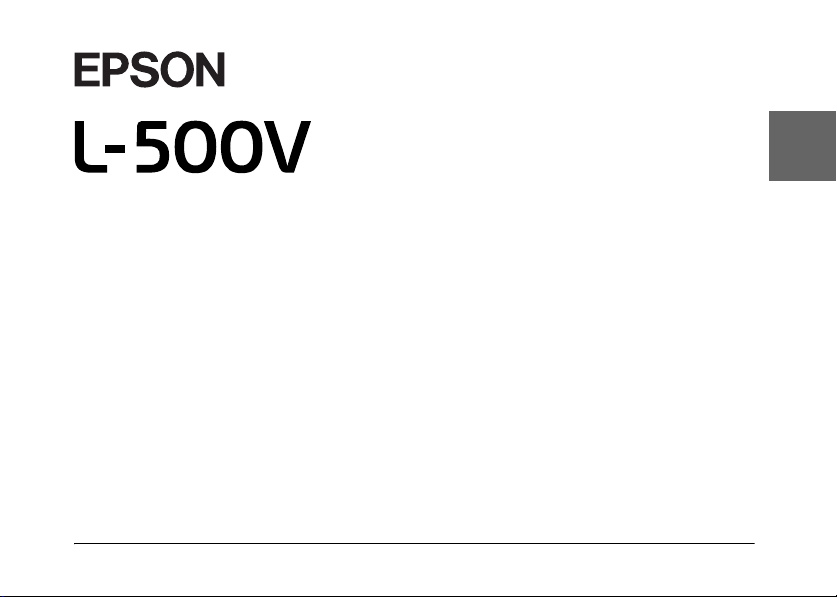
®
Manual de usuario
Español
1
Page 2
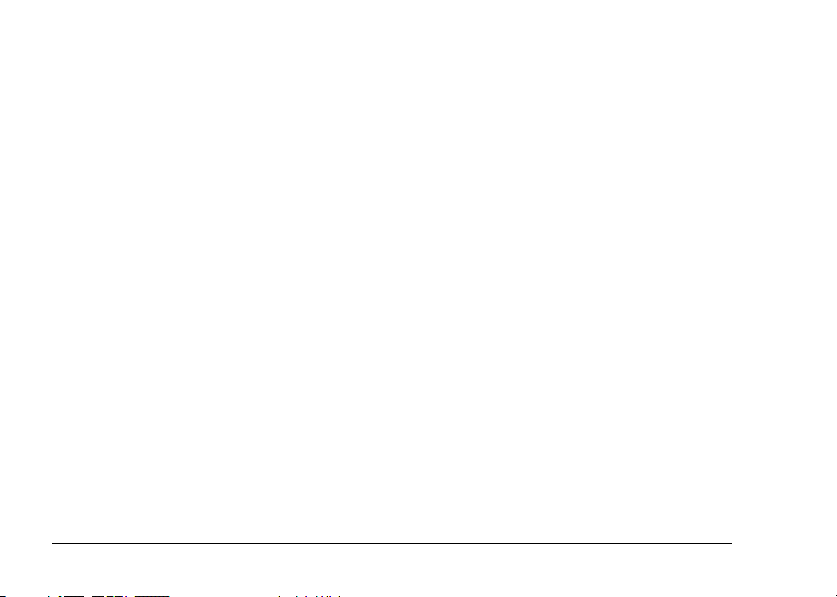
Todos los derechos reservados. Ninguna parte de esta publicación podrá ser reproducida, almacenada en un
sistema de recuperación ni transmitida en forma alguna ni por ningún medio electrónico, mecánico, de
fotocopiado, de grabación o cualquier otro, sin el previo consentimiento por escrito de Seiko Epson Corporation.
Este manual contiene información específica para este producto Epson. Epson no se hace responsable si se utiliza
la información para el uso de otros productos.
Ni Seiko Epson Corporation ni sus filiales serán responsables ante el comprador de este producto ni ante terceras
partes de los daños, pérdidas, costes o gastos en los que incurra el comprador o terceras partes, como resultado
de accidentes, uso inapropiado o abuso de este producto ni de las modificaciones, reparaciones o alteraciones
no autorizadas de este producto por parte del comprador, ni (excepto en Estados Unidos) del incumplimiento
de las instrucciones de uso y mantenimiento facilitadas por Seiko Epson Corporation.
Seiko Epson Corporation no será responsable de ningún daño o problema ocasionado por el uso de cualquier
opción o producto consumible que no sea un producto original de Epson o un producto aprobado por Seiko
Epson Corporation.
Seiko Epson Corporation no se responsabiliza de ningún daño provocado por interferencias electromagnéticas
producidas al utilizar cables de interfaz que no sean productos originales u homologados Epson.
EPSON es una marca comercial registrada y EPSON Stylus es una marca comercial de Seiko Epson Corporation.
Microsoft y Windows son marcas comerciales registradas de Microsoft Corporation.
Apple y Macintosh son marcas comerciales registradas de Apple Computer, Inc.
QuickTime y el logotipo de QuickTime son marcas comerciales cuyo uso se concede bajo licencia. El logotipo
de QuickTime está registrado en EE.UU. y en otros países. SD es una marca comercial.
Aviso general: Los nombres de otros productos utilizados en esta documentación se citan con el mero fin de su
identificación y pueden ser marcas comerciales de sus propietarios respectivos. Epson renuncia a cualquier
derecho sobre esas marcas.
Copyright © 2004 de Seiko Epson Corporation, Nagano, Japón.
2
Page 3
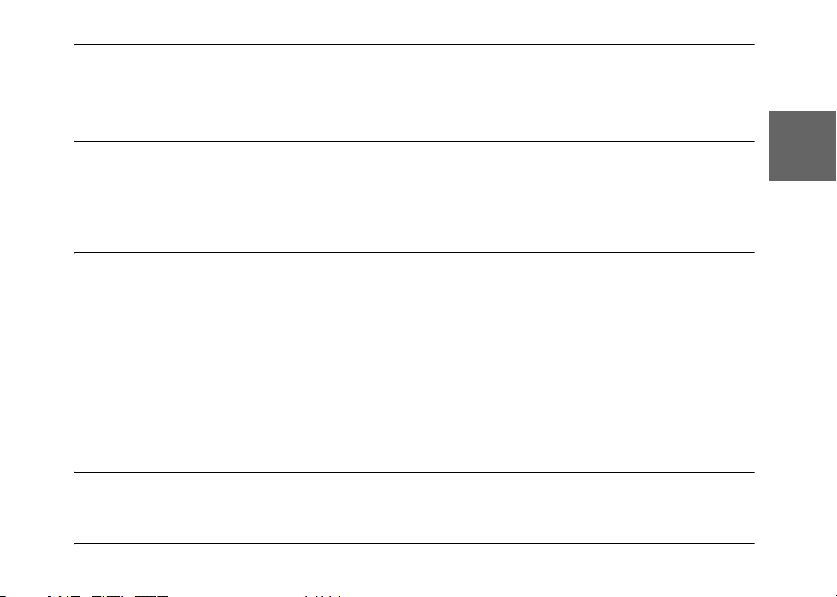
Índice
Introducción
Funciones principales. . . . . . . . . . . . . . . . . . . . 7
Instrucciones de seguridad . . . . . . . . . . . . . . . 8
Advertencias, precauciones y notas. . . . . . 8
Capítulo 1 Primeros pasos
Desembalaje de su L-500V . . . . . . . . . . . . . . . 16
Piezas de la cámara y sus funciones. . . . . . . 17
Vista frontal/superior . . . . . . . . . . . . . . . . 17
Vista inferior/posterior . . . . . . . . . . . . . . . 18
Vista posterior . . . . . . . . . . . . . . . . . . . . . . . 18
Funciones de los botones, las bombillas
y el control giratorio de modo . . . . . . . . 19
Uso de la batería y la tarjeta de
memoria . . . . . . . . . . . . . . . . . . . . . . . . . . . . . 21
Capítulo 2 Cómo fotografiar
Antes de fotografiar . . . . . . . . . . . . . . . . . . . . 29
Distancia de la cámara . . . . . . . . . . . . . . . . 29
INSTRUCCIONES DE SEGURIDAD
IMPORTANTES . . . . . . . . . . . . . . . . . . . . 11
Apertura y cierre de la cubierta de la
batería/tarjeta de memoria . . . . . . . . . . .21
Instalación de la batería . . . . . . . . . . . . . . .22
Carga de la batería. . . . . . . . . . . . . . . . . . . .23
Instalación/extracción de la tarjeta de
memoria. . . . . . . . . . . . . . . . . . . . . . . . . . .24
Encendido/apagado de su cámara . . . . . . . .27
Configuración de los ajustes iniciales . . . . . .27
Liberación del disparador (obturador). . . . .28
Acerca de los modos de fotografía . . . . . .29
Selección de la resolución. . . . . . . . . . . . . .30
Español
3
Page 4
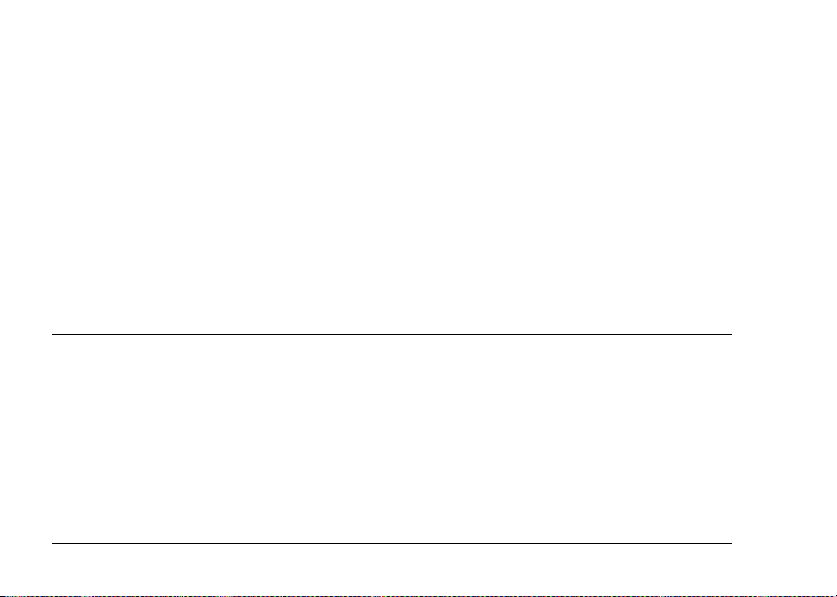
Selección del nivel de calidad. . . . . . . . . . 30
Número de fotos que se pueden
tomar . . . . . . . . . . . . . . . . . . . . . . . . . . . . . 31
Cómo fotografiar. . . . . . . . . . . . . . . . . . . . . . . 32
Información sobre el monitor LCD . . . . . 33
Captación de una imagen en el marco de
enfoque . . . . . . . . . . . . . . . . . . . . . . . . . . . . . . 35
Uso del zoom óptico y digital . . . . . . . . . . . . 35
Control del flash . . . . . . . . . . . . . . . . . . . . . . . 36
Uso del tiempo de espera . . . . . . . . . . . . . . . 38
Cómo fotografiar de forma continuada. . . . 38
Uso del modo Macro . . . . . . . . . . . . . . . . . . . 39
Selección de un modo. . . . . . . . . . . . . . . . . . . 40
Modo Normal . . . . . . . . . . . . . . . . . . . . . . . 40
Modo Paisaje . . . . . . . . . . . . . . . . . . . . . . . . 41
Modo Retrato . . . . . . . . . . . . . . . . . . . . . . . . 41
Modo Vista nocturna . . . . . . . . . . . . . . . . . 41
Modo Retrato nocturno . . . . . . . . . . . . . . . 41
Configuración del balance de blanco . . . . . . 42
Balance blanco automático. . . . . . . . . . . . . 42
Balance blanco manual. . . . . . . . . . . . . . . . 42
Ajuste de la sensibilidad lumínica . . . . . . . . 43
Configuración de la exposición. . . . . . . . . . . 43
Puesta a cero de los números de archivo. . . 44
Grabación de películas . . . . . . . . . . . . . . . . . . 45
Configuración de otros ajustes . . . . . . . . . . . 47
Cómo cambiar los ajustes. . . . . . . . . . . . . . 47
Ajustes disponibles . . . . . . . . . . . . . . . . . . . 48
Capítulo 3 Visualización y administración de sus fotografías
Visualización de fotografías . . . . . . . . . . . . . 51
Rotación de fotos . . . . . . . . . . . . . . . . . . . . 52
Presentación de diapositivas de sus
fotos . . . . . . . . . . . . . . . . . . . . . . . . . . . . . . 52
Reproducción de películas . . . . . . . . . . . . 53
Configuración del repaso rápido de las
fotos . . . . . . . . . . . . . . . . . . . . . . . . . . . . . . 53
Cómo ver las propiedades de las fotos . . . . 54
Almacenamiento de fotos en DPOF. . . . . . . 56
4
Borrado de fotos. . . . . . . . . . . . . . . . . . . . . . . . 56
Borrado de una sola foto . . . . . . . . . . . . . . 57
Borrado de todas las fotos . . . . . . . . . . . . . 57
Borrado de un grupo de imágenes . . . . . . 57
Formateado de la tarjeta de memoria. . . . 58
Transferencia de fotos al ordenador. . . . . . . 59
Manipulación de fotos en un
ordenador . . . . . . . . . . . . . . . . . . . . . . . . . 60
Page 5
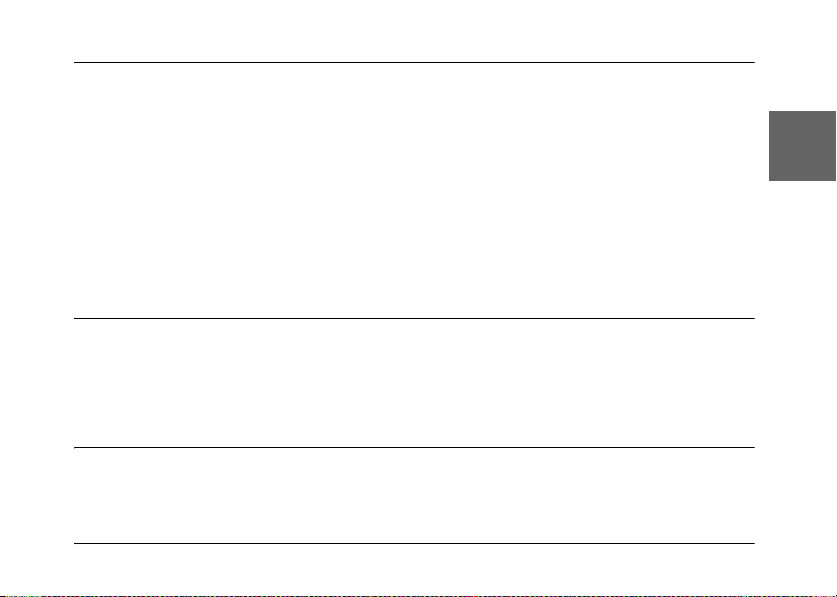
Capítulo 4 Con la impresión directa
Conexión de la cámara a la impresora. . . . . 61
Impresión de fotografías . . . . . . . . . . . . . . . . 62
Tipos de papel admitidos . . . . . . . . . . . . . 62
Impresión de la foto que aparece en el
monitor LCD. . . . . . . . . . . . . . . . . . . . . . . 62
Impresión de todas las fotos de una
tarjeta de memoria instalada en la
cámara . . . . . . . . . . . . . . . . . . . . . . . . . . . . 63
Impresión de las fotos seleccionadas. . . . 64
Impresión de álbumes . . . . . . . . . . . . . . . . 65
Impresión de imágenes fotografiadas en
el modo P.I.F.. . . . . . . . . . . . . . . . . . . . . . .66
Configuración de los ajustes de
impresión. . . . . . . . . . . . . . . . . . . . . . . . . . . . .66
Cambio de los ajustes de impresión . . . . .66
Selección del tamaño del papel . . . . . . . . .67
Selección de los márgenes de
impresión . . . . . . . . . . . . . . . . . . . . . . . . . .67
Impresión de la fecha . . . . . . . . . . . . . . . . .67
Impresión a alta velocidad o
bidireccional. . . . . . . . . . . . . . . . . . . . . . . .67
Capítulo 5 Uso de PRINT Image Framer (P.I.F.)
Cómo fotografiar en el modo P.I.F. . . . . . . . 68
Cambio o eliminación de los marcos . . . . . . 69
Sustitución de marcos almacenados en una
tarjeta de memoria. . . . . . . . . . . . . . . . . . . . . 70
Con el CD-ROM. . . . . . . . . . . . . . . . . . . . . .70
Descarga desde el sitio Web. . . . . . . . . . . . 70
Borrado de marcos. . . . . . . . . . . . . . . . . . . . . .71
Capítulo 6 Manejo del software
Introducción. . . . . . . . . . . . . . . . . . . . . . . . . . . 72
Requisitos del sistema . . . . . . . . . . . . . . . . . . 73
Instalación del software . . . . . . . . . . . . . . . . . 74
Inicio de EPSON Photo!4 . . . . . . . . . . . . . . . .75
Cómo encontrar más información. . . . . . . . .76
Español
5
Page 6
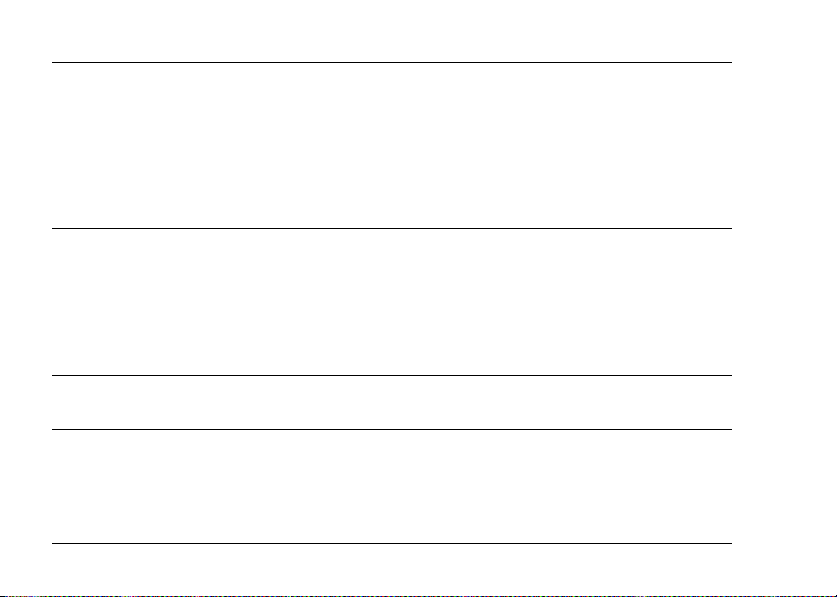
Capítulo 7 Mantenimiento y solución de problemas
Mantenimiento . . . . . . . . . . . . . . . . . . . . . . . . 77
Recuperación de los ajustes
predeterminados de su cámara . . . . . . . 77
Limpieza de su cámara . . . . . . . . . . . . . . . 77
Almacenamiento de su cámara. . . . . . . . . 78
Problemas y soluciones . . . . . . . . . . . . . . . . . 79
Apéndice A Apéndice
Normas y homologaciones . . . . . . . . . . . . . . 93
Cámara . . . . . . . . . . . . . . . . . . . . . . . . . . . . . 93
Cargador de la batería . . . . . . . . . . . . . . . . 94
Especificaciones. . . . . . . . . . . . . . . . . . . . . . . . 94
Cargador de la batería . . . . . . . . . . . . . . . . 97
Glosario
Índice
6
Problemas de la cámara . . . . . . . . . . . . . . .79
Problemas con la imagen . . . . . . . . . . . . . . 83
Problemas de impresión. . . . . . . . . . . . . . . 85
Lista de mensajes de error . . . . . . . . . . . . . . . 86
Cómo ponerse en contacto con el Centro de
Atención al cliente . . . . . . . . . . . . . . . . . . . . . 88
Batería . . . . . . . . . . . . . . . . . . . . . . . . . . . . . . 97
Acerca de los accesorios opcionales . . . . . . . 98
Adaptador de CA (UE-37) . . . . . . . . . . . . . 98
Uso del adaptador CA.. . . . . . . . . . . . . . . . 98
Page 7
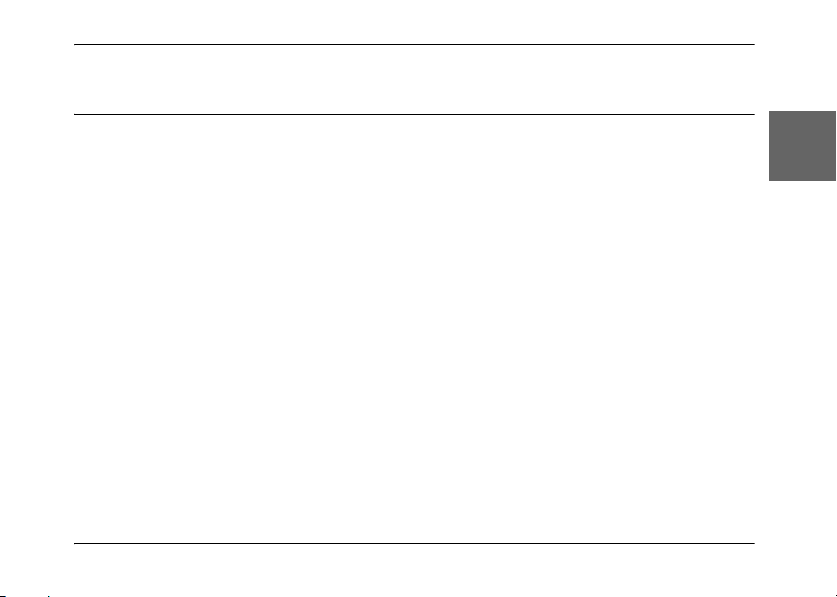
Introducción
Funciones principales
Con la L-500V puede tomar, ver e imprimir fotografías con toda facilidad. A continuación, se
describen las funciones principales:
❏ Puede tomar fotografías sofisticadas con unas operaciones muy simples. La cámara ofrece
varios ajustes predefinidos que simplifican las operaciones complejas, lo que le permitirá
lograr los resultados fotográficos que desee.
❏ Su gran pantalla LCD de alta resolución de 2,5 pulgadas le permite mostrar fotos y facilita el
control de la cámara.
❏ Puede tomar fotografías de alta resolución de 5 megapíxeles.
❏ Puede conectar la L-500V directamente a una impresora Epson comaptible con la impresión
directa USB e imprimir fotos de alta calidad sin utilizar el ordenador.
❏ Puede usar la función PRINT Image Framer (P.I.F.). Puede seleccionar diversos marcos
almacenados en la L-500V para enmarcar sus fotos.
❏ Puede captar esos momentos especiales siempre que quiera. La L-500V puede tomar tres fotos
seguidas por segundo con una tarjeta de memoria opcional de alta velocidad.
Introducción 7
Español
Page 8
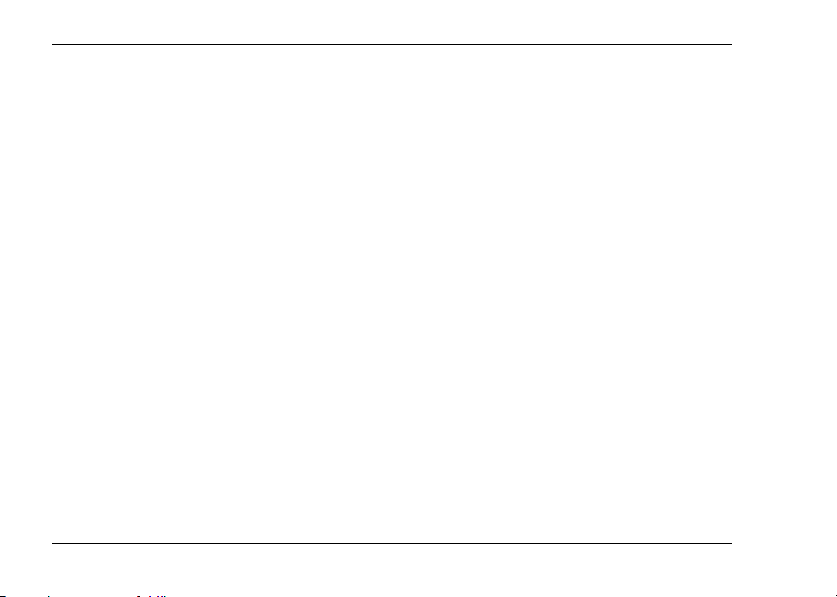
Instrucciones de seguridad
Lea todas estas instrucciones antes de usar la L-500V, y tenga esta guía a mano para consultarla
en el futuro. Siga todas las advertencias e instrucciones señaladas en la L-500V y sus accesorios
opcionales.
Advertencias, precauciones y notas
Las advertencias deben seguirse estrictamente para evitar daños físicos.
w
Las precauciones deben seguirse para evitar daños materiales en el equipo.
c
Las notas contienen información importante y sugerencias prácticas sobre el funcionamiento del producto.
Cuando utilice la L-500V
❏ No deje que la L-500V sufra golpes fuertes, pues podría provocar fallos en su funcionamiento,
sobre todo cuando la cámara esté en funcionamiento.
❏ Siga todas las advertencias e instrucciones señaladas en este producto.
❏ No introduzca objetos por las ranuras o las aberturas de este producto.
❏ No toque los componentes del interior de este producto a menos que se indique lo contrario
en la documentación del usuario. No fuerce nunca los componentes de este producto para
encajarlos en su sitio. Aunque este producto tiene un diseño resistente, una manipulación poco
cuidadosa podría estropearlo.
8 Introducción
Page 9
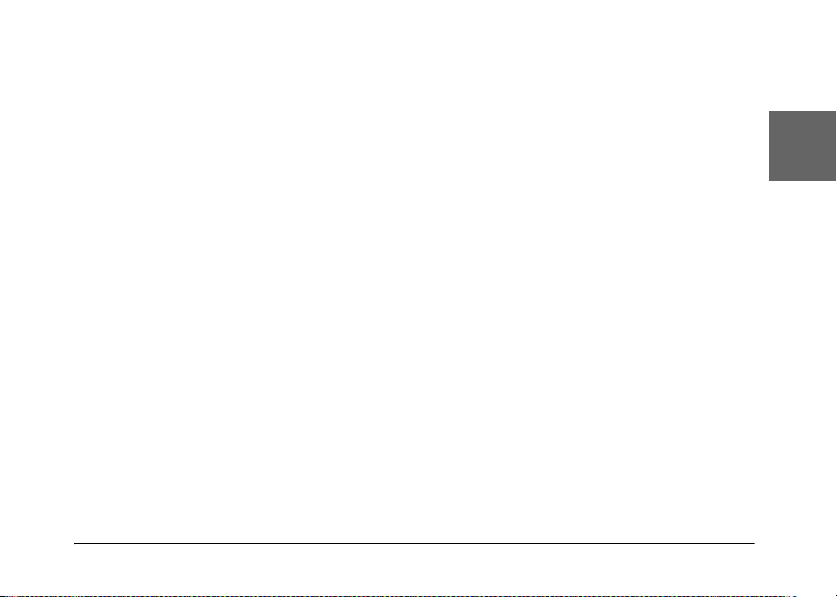
❏ Nunca vierta líquido en el interior de este producto.
❏ Si este producto emite ruidos raros, olores o humo, cancele la operación en curso y apáguelo
inmediatamente. Saque la batería y desconecte el adaptador de CA (corriente alterna) del
producto. Después, desenchufe el adaptador de CA de la toma de corriente. Consulte al
Servicio de Atención al cliente.
❏ Para impedir un incendio o una descarga eléctrica, no cubra este producto con una manta o
material similar transmisor de electricidad.
❏ Para impedir incendios o descargas eléctricas, no exponga este producto ni sus accesorios a
la lluvia ni a la humedad.
❏ Para evitar incendios o explosiones, no utilice este producto en un lugar donde haya
almacenado gas inflamable o volátil.
❏ No utilice este producto al aire libre durante una tormenta.
❏ No utilice este producto después de un cambio brusco de temperatura, pues podría formarse
condensación en sus piezas electrónicas.
❏ Use únicamente el adaptador de CA (modelo: UE-37) especificado para este producto.
❏ Use únicamente la batería (modelo: UE-94) especificada para este producto.
❏ Cuando conecte este producto a un ordenador o a otro dispositivo con un cable, compruebe
que los conectores tengan la orientación correcta. Cada conector tiene una única orientación
correcta. Si inserta un conector con la orientación errónea puede dañar los dos dispositivos
conectados por el cable.
Instrucciones de manejo de la batería de iones de litio
Para evitar daños, siga las precauciones indicadas a continuación cuando utilice la batería.
Introducción 9
Español
Page 10
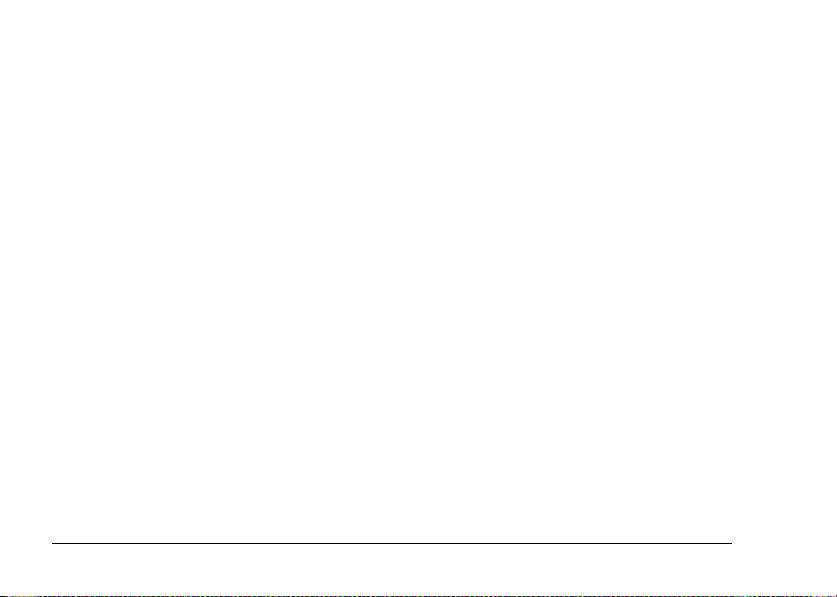
Advertencia:
❏ Si el ácido de la batería entra en contacto con los ojos o la piel, enjuague inmediatamente la zona
w
afectada a conciencia con agua y acuda a un médico.
❏ No modifique, desmonte ni suelde la batería.
❏ Evite que la batería entre en contacto con objetos metálicos (como monedas o llaves) que puedan
cortocircuitarla.
❏ No exponga la batería al contacto con fuentes de calor, fuego ni agua.
❏ No utilice la batería en ningún dispositivo que no sea la L-500V (modelo: G931A).
❏ No cargue la batería en dispositivos que no sean el cargador de baterías especificado (modelos:
A341B o A341H).
❏ No tire, perfore ni golpee la batería.
❏ Si la batería sufre un sobrecalentamiento, decoloración, distorsión, desprende un olor extraño o
cualquier otra circunstancia fuera de lo común, sáquela de este producto y no la utilice.
❏ Mantenga las baterías fuera del alcance de los niños.
❏ Si la batería no se ha recargado transcurrido el tiempo de carga normal, detenga la carga.
❏ No coloque la batería en un contenedor de alta presurización ni en un microondas.
❏ No introduzca la batería en tomas eléctricas ni en otras fuentes de alimentación tales como
encendedores de cigarrillos.
Cuando utilice la batería
❏ Cargue la batería antes de utilizarla. La batería no se vende completamente cargada.
❏ Siga las instrucciones del manual de su producto para cargar y utilizar la batería.
❏ Guarde la batería en su caja. No guarde la batería en lugares muy calurosos ni muy húmedos.
10 Introducción
Page 11
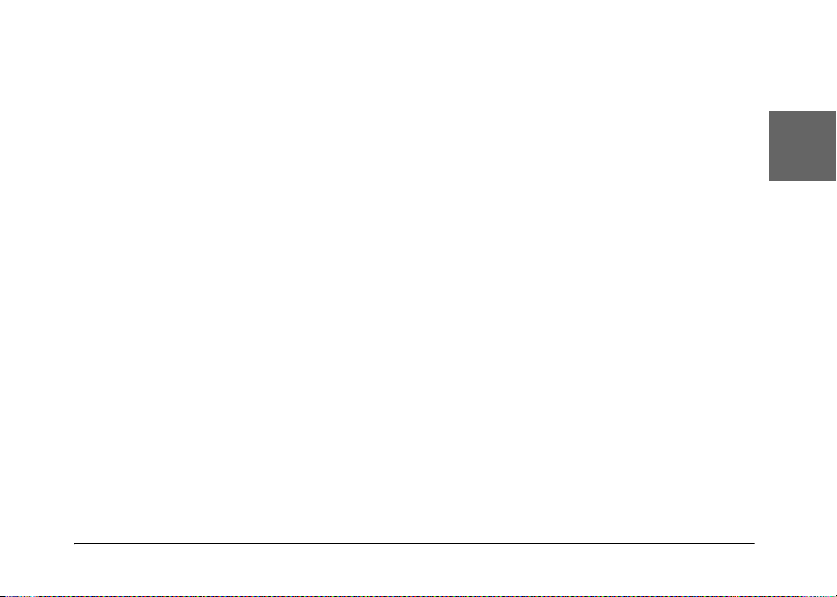
Desecho de la batería
❏ Cuando vaya a desechar una batería, tape siempre los extremos con cinta adhesiva para evitar
la combustión o explosión.
❏ No deseche las baterías con la basura normal. Colóquelas en una caja de reciclaje o un
contenedor de acuerdo con las leyes locales.
Cuando utilice el cargador de la batería
INSTRUCCIONES DE SEGURIDAD IMPORTANTES
Advertencia:
Lea todas las instrucciones pertinentes de seguridad y funcionamiento antes de utilizar este
w
producto, pues un uso incorrecto podría lesionarle por incendio, explosión, sobrecalentamiento
o electrocución.
Tenga a mano estas instrucciones de seguridad y funcionamiento para poder consultarlas en el
futuro.
❏ Use únicamente el cargador de batería de Epson (modelo: A341B o A341H) suministrado para
cargar la batería Epson de iones de litio (modelo: UE-94). No intente nunca cargar baterías de
otros tipos en este cargador pues podrían explotar, tener fugas, sobrecalentarse o provocar
lesiones.
❏ Existe el peligro de descargas eléctricas.
❏ No utilice este producto cerca del agua ni lo maneje con las manos mojadas.
Introducción 11
Español
Page 12
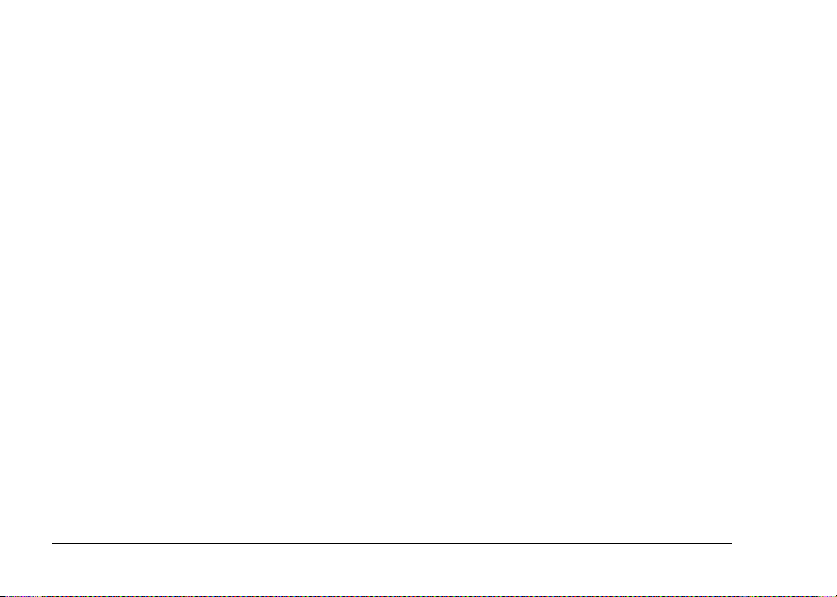
❏ Manténgalo alejado de fuentes de calor. No utilice el cargador a una temperatura no
comprendida en el intervalo de 0°C a 40°C.
❏ No inserte objetos en ninguna de las aberturas, pues podrían tocar puntos de voltaje peligrosos
o cortocircuitar piezas.
❏ No desmonte ni modifique este producto nunca.
❏ Utilícelo sólo en interiores, en un lugar seco.
❏ No lo exponga a agua ni a una humedad excesiva.
❏ Utilice el tipo de fuente de alimentación indi cado en la etiqueta, y suministr e corriente siempre
directamente de un enchufe eléctrico estándar.
❏ No coloque varias cargas en la toma eléctrica de la pared.
❏ Compruebe que su cable de alimentación de corriente alterna (CA) cumple las normas de
seguridad locales pertinentes.
❏ Nunca enchufe ni desenchufe el enchufe con las manos mojadas.
❏ Los cables de alimentación deben estar protegidos del peligro de abrasión, corte, doblado y
formación de cocas. Coloque los cables en un lugar seguro. No coloque ningún objeto sobre
el cable ni coloque el cable allí donde se pueda pisar o atropellar. Deberá prestar una atención
especial para que el cable esté recto en sus extremos y en los lugares en los que entra y sale
del transformador.
❏ No deje que el cable de alimentación de CA se deteriore ni deshilache.
12 Introducción
Page 13
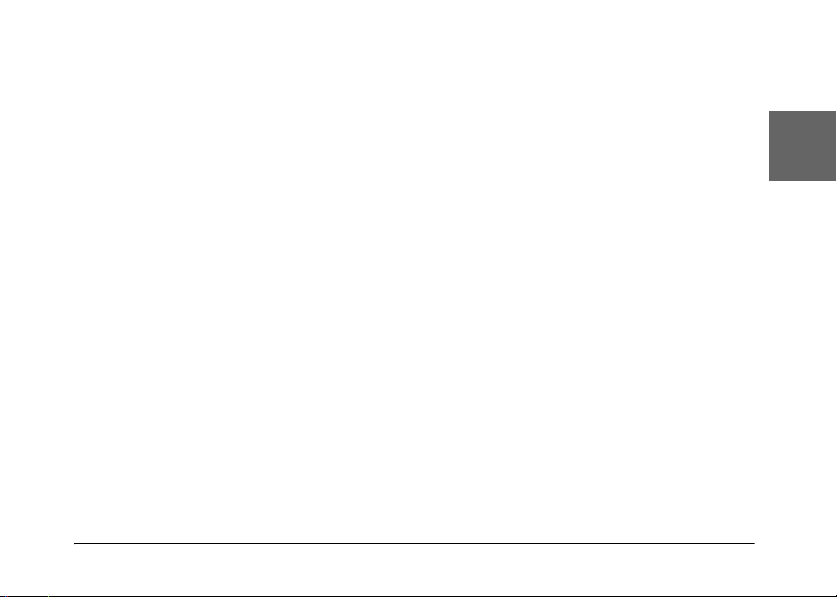
❏ Desenchufe su aparato de la toma de corriente y diríjase al Servicio Técnico de EPSON en
cualquiera de estas situaciones:
Si el cable de alimentación o el enchufe están dañados; si ha entrado líquido en su aparato; si
su aparato ha estado expuesto a lluvia o al agua; si se ha caído o dañado; si funciona de una
forma extraña o muestra un cambio notorio en su rendimiento. Ajuste únicamente los
controles indicados en la documentación de su producto.
❏ No intente nunca reparar este producto usted mismo/a. Una reparación incorrecta puede ser
peligrosa.
❏ Antes de limpiar este producto, desenchúfelo de la toma de corriente.
❏ Límpielo sólo con un paño suave, seco y limpio.
❏ No utilice productos de limpieza líquidos ni en aerosol.
❏ Manténgalo alejado del alcance de los niños.
❏ Si va a utilizar la cámara y sus accesorios en Alemania, tenga en cuenta lo siguiente:
Para proporcionar una protección contra cortocircuitos y sobrecargas de corriente para estos
productos, es necesario que la instalación del edificio esté protegida por un cortacircuito de
16 amperios.
Bei Anschluß des Produkts an die Stromversorgung muß sichergestellt werden, daß die
Gebädeinstallation mit einem 16 A-Überstromschalter abgesichert ist.
Nota:
Este producto ha sido diseñado ÚNICAMENTE para el uso con productos EPSON. No intente emplearlo
con otros dispositivos electrónicos.
Introducción 13
Español
Page 14
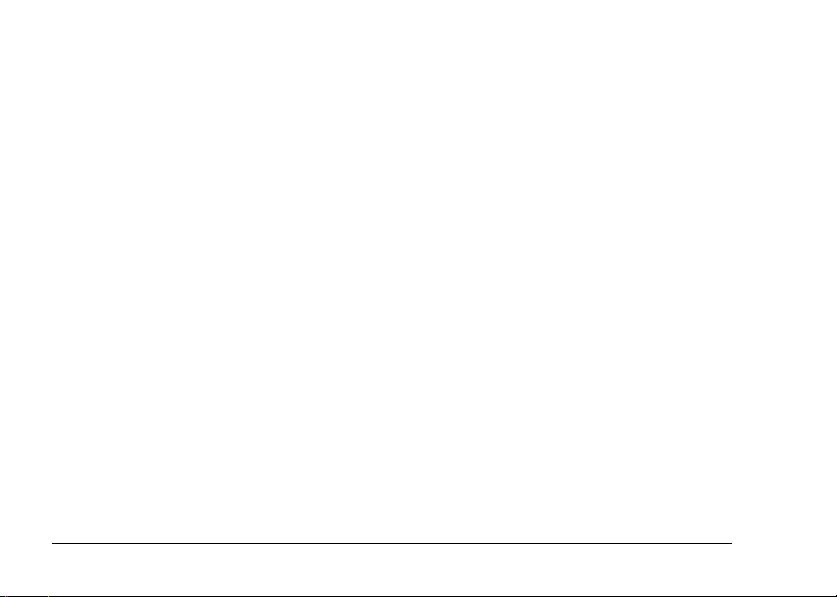
Cuando utilice una tarjeta de memoria
❏ Sólo pueden utilizarse las tarjetas de memoria diseñadas para las especificaciones del
producto.
❏ Las formas de utilización de las tarjetas de memoria varían según el tipo de tarjeta. Encontrará
más información en la documentación suministrada junto con su tarjeta de memoria.
Cuando utilice el monitor LCD
❏ El monitor LCD de este producto puede mostrar algunos puntitos claros u oscuros. Esto es
normal y no significa que el monitor LCD esté averiado.
❏ Si el monitor LCD de este producto presenta desperfectos, consulte a su distribuidor.
❏ Si el monitor LCD de este producto tiene fugas de solución de cristal líquido y esta solución
entra en contacto con sus manos, láveselas a conciencia con agua y jabón. Si le entra en los
ojos, láveselos inmediatamente con agua. Si, aun después de lavarse a conciencia, sigue
notando molestias o problemas de vista, acuda a un médico de inmediato.
❏ Utilice únicamente un trapo seco y suave para limpiar la pantalla. No utilice productos de
limpieza líquidos ni químicos.
Cuando almacene, cuide o transporte la L-500V
❏ No guarde este producto al aire libre.
❏ No guarde este producto cerca del agua.
❏ No guarde este producto en un lugar expuesto a temperaturas o humedad excesivas.
14 Introducción
Page 15
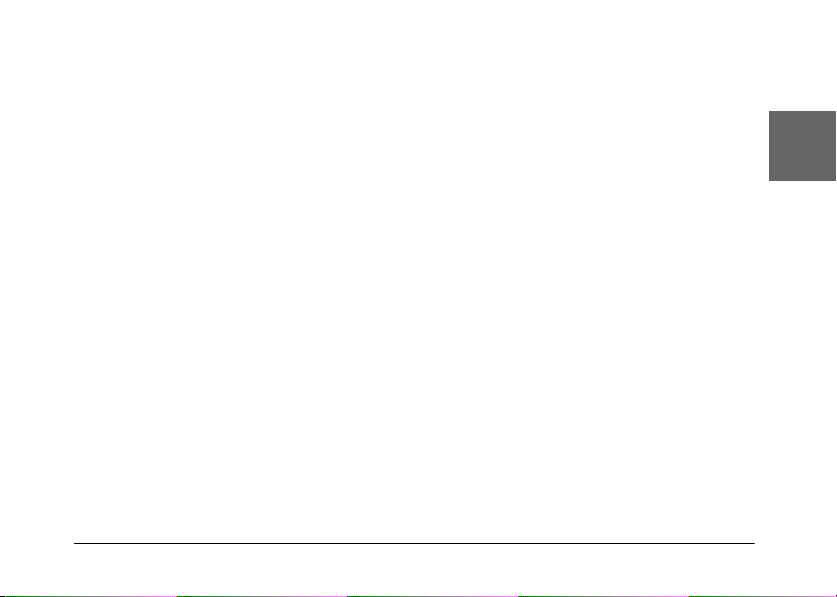
❏ No guarde este producto en un lugar expuesto a cambios súbitos de temperatura o de
humedad.
❏ No guarde este producto en un lugar sometido a luz solar directa o a fuentes de luz fuerte.
❏ Si utiliza un adaptador de CA opcional, desenchúfelo de la toma de corriente antes de limpiar
la cámara. Utilice un paño húmedo para limpiarlo y no emplee detergentes líquidos ni en
aerosol.
❏ Extraiga la batería de este producto y desenchúfelo y consulte al Servicio Técnico de EPSON
ante las siguientes situaciones: Si el cable o el enchufe de alimentación están estropeados; si
ha entrado líquido en este producto o en sus accesorios; si este producto o sus accesorios se
han caído o se ha dañado la carcasa; si este producto o sus accesorios no funcionan
correctamente o muestran un cambio notable en su rendimiento.
Para los usuarios de Gran Bretaña, Hong Kong y Singapur
Sustituya los fusibles sólo por fusibles del tamaño y el amperaje correctos.
Introducción 15
Español
Page 16
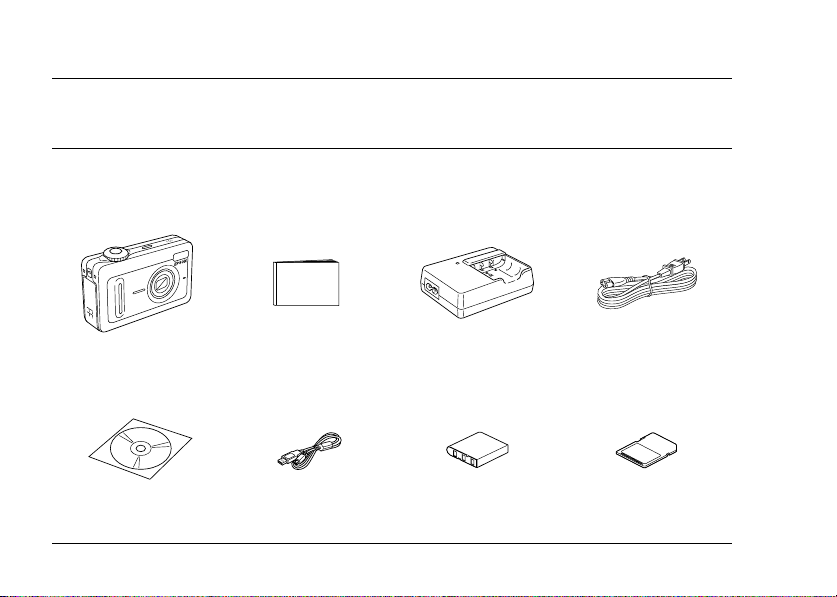
Capítulo 1
Primeros pasos
Desembalaje de su L-500V
Compruebe que la caja de su L-500V incluya todos los artículos mostrados a continuación.
Cuerpo de la cámara Manual de usuario
CD-ROM del software Cable del PC Batería de iones de litio Tarjeta de memoria SD
16 Primeros pasos
(este manual)
Cargador de la batería Cable de alimentación
(para el cargador de la
batería)
Page 17
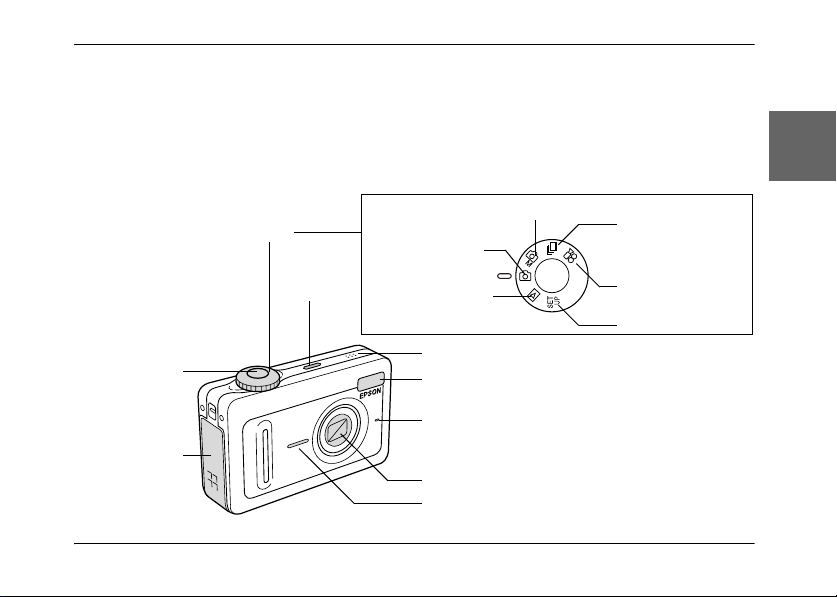
Piezas de la cámara y sus funciones
Si desea más información sobre las funciones de los botones e indicadores luminosos, consulte
“Funciones de los botones, las bombillas y el control giratorio de modo” en la página 19.
1
1
Vista frontal/superior
Control
giratorio
de modo
Botón de
encendido/
apagado
Botón del
disparador
Cubierta de la
batería/tarjeta
de memoria
Modo Fotografía manual
Modo Fotografía
automática
Modo Reproducir
Altavoz
Flash
Micrófono
Cubierta del objetivo
Bombilla del LED frontal
Modo Fotografía
continua
Modo Película
Modo Configurar
Primeros pasos 17
1
Español
1
1
1
1
1
1
1
Page 18
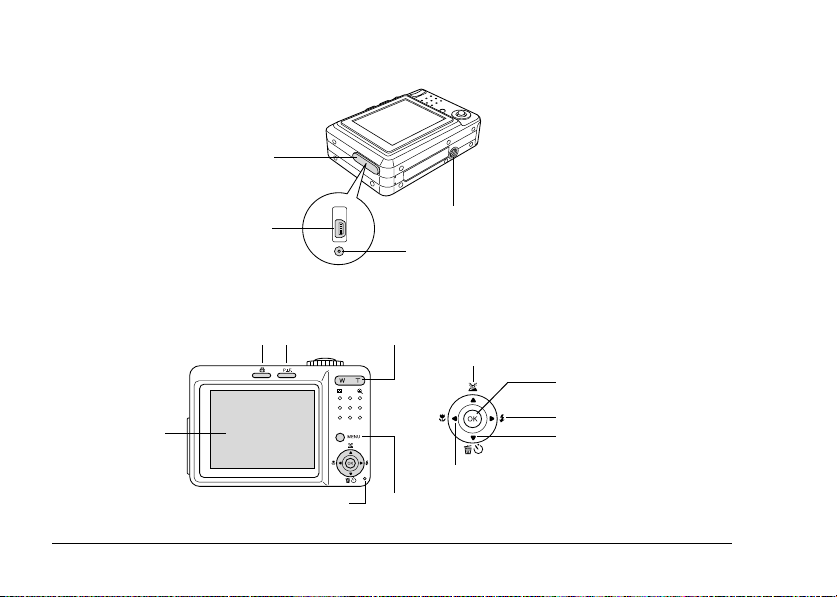
Vista inferior/posterior
Cubierta del conector
Interfaz digital
Vista posterior
Botón Imprimir Botón P.I.F. Botón Zoom
Monitor LCD
18 Primeros pasos
Soporte del trípode
Conector del adaptador de CA
Exterior/Joystick u
Botón OK
Flash/Joystick r
Borrar/Tiempo de
espera/Joystick d
Macro/Joystick l
Botón MENUBombilla de acceso a la memoria
Page 19
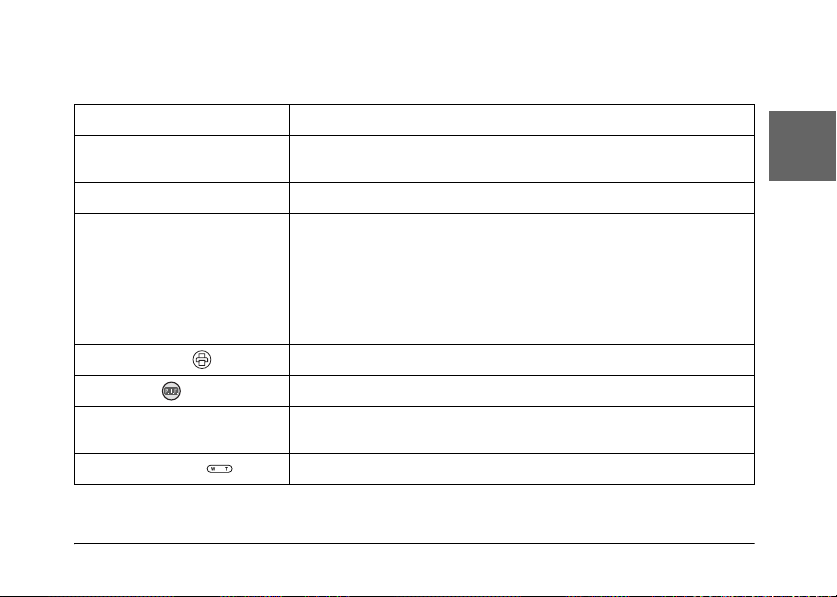
Funciones de los botones, las bombillas y el control giratorio
de modo
Nombre Función
Control giratorio de modo Sirve para cambiar de modo de la cámara. Se puede alternar de
Botón del disparador Pulse el botón del disparador para fotografiar.
Bombilla del LED frontal La bombilla del LED frontal está intermitente durante las siguiente
Botón IMPRIMIR Púlselo para imprimir fotos con la función de impresión directa.
Botón P.I.F. Pulse este botón para configurar los ajustes de P.I.F.
Botón de
encendido/apagado
Botones de zoom Púlselos para ajustar el zoom.
modo cuando la cámara está encendida.
funciones:
- Cuando la cámara está transmitiendo datos a/desde un
ordenador o una impresora.
- Cuando está activado el tiempo de espera (temporizador
automático).
Púlselo para encender o apagar la cámara.
Primeros pasos 19
1
1
1
Español
1
1
1
1
1
1
1
Page 20
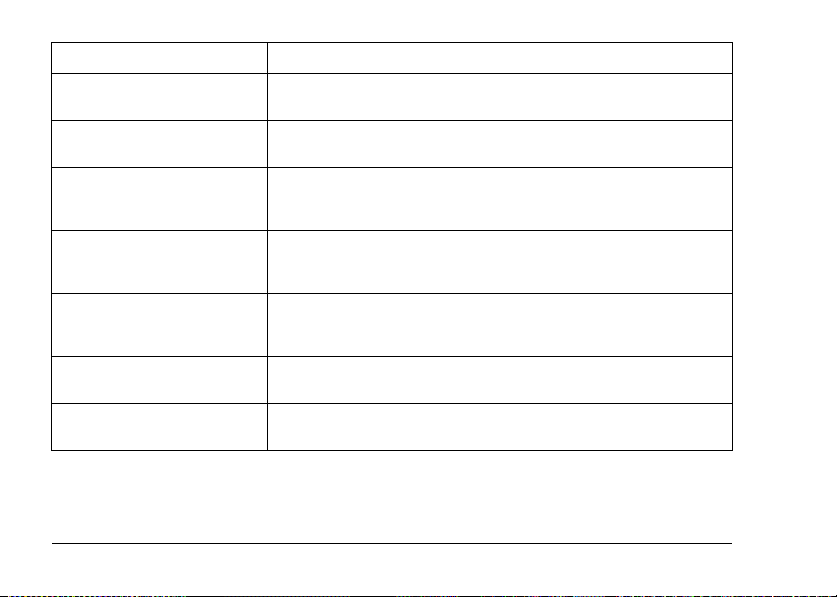
Nombre Función
Botón MENU Muestra/cancela el menú. Este botón no funciona cuando se
Exterior/Joystick u Mueva el “joystick” u para seleccionar opciones de menú o para
Borrar/Tiempo de
espera/Joystick d
Flash/Joystick r Mueva el “joystick” r para seleccionar opciones de menú.
Macro/Joystick l Mueva el “joystick” l para seleccionar opciones de menú.
Botón OK Sirve para aceptar el ajuste u opción de menú seleccionado
Bombilla de acceso a la
memoria
fotografía con el modo de fotografía automática.
iniciar el modo Exterior.
Mueva el “joystick” d para seleccionar opciones de menú o para
iniciar el modo Tiempo de espera.
Elimina la foto seleccionada en el modo Reproducir.
Configura el modo Flash en el modo Fotografía automática o
manual.
Configura el modo Macro en el modo Fotografía automática o
manual.
actualmente.
Se enciende de color naranja cuando la cámara está imprimiendo
o leyendo datos de la tarjeta de memoria.
20 Primeros pasos
Page 21
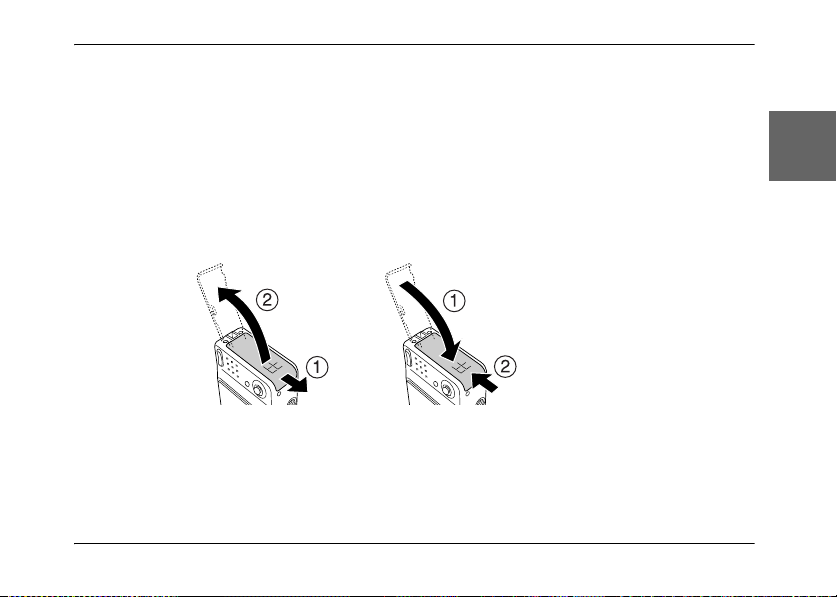
Uso de la batería y la tarjeta de memoria
En esta sección, se explica cómo instalar una batería y una tarjeta de memoria.
Apertura y cierre de la cubierta de la batería/tarjeta de
memoria
Para abrir la cubierta, deslícela y tire de ella.
Para cerrar la cubierta, bájela y deslícela hasta que cierre bien.
1
1
1
Español
1
1
1
1
abrir
cerrar
1
1
1
Primeros pasos 21
Page 22
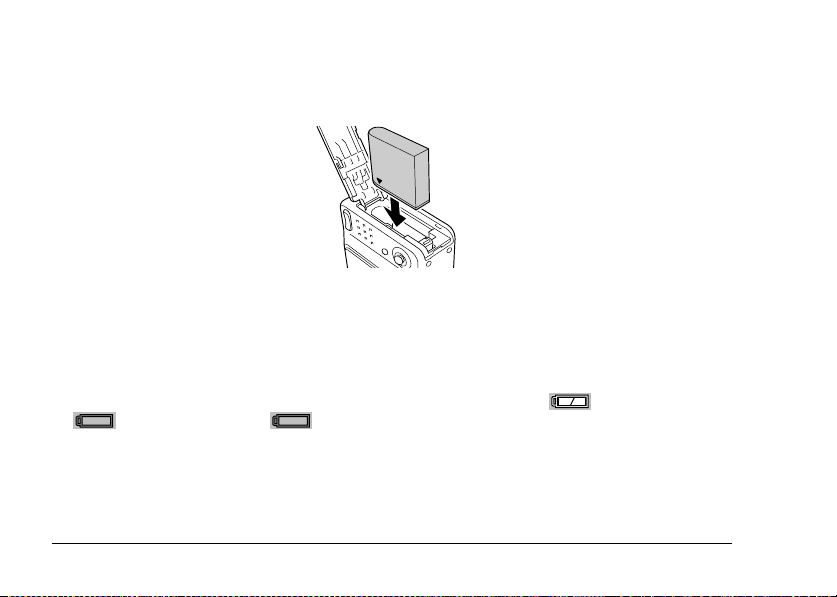
Instalación de la batería
Inserte la batería en su compartimento, alineando la superficie de contacto con la del interior de
la cubierta para batería/tarjeta de memoria.
Instalación de la batería de iones de litio
Advertencia:
No lleve baterías/pilas sueltas en los bolsillos.
w
Acerca de la duración de la batería
Cuando la batería vaya perdiendo potencia, el icono del monitor LCD se irá convirtiendo
en . Cuando se encienda , significa que queda poca batería y ya no puede fotografiar.
En ese caso, la cámara se apagará automáticamente. Cargue o sustituya la batería.
22 Primeros pasos
Page 23
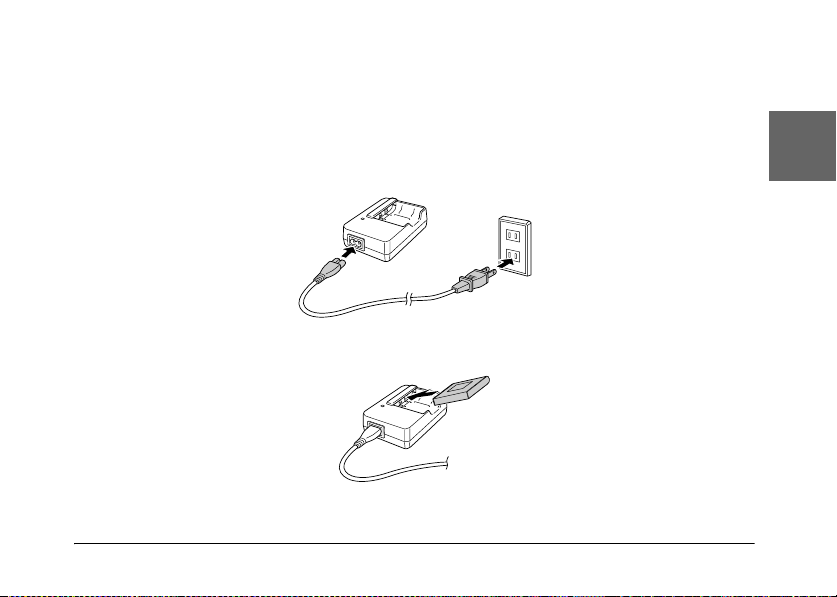
Carga de la batería
La cámara se suministra con una batería de iones de litio (UE-94). Cargue siempre la batería antes
de utilizar la cámara por primera vez o después de un largo tiempo sin usarla.
Siga estos pasos para cargar la batería.
1. Conecte el cargador de batería con el cable de alimentación suministrado. Después, enchufe
el cable a una toma de corriente.
1
1
1
Español
1
1
1
2. Coloque la batería en el cargador.
1
1
1
1
Primeros pasos 23
Page 24
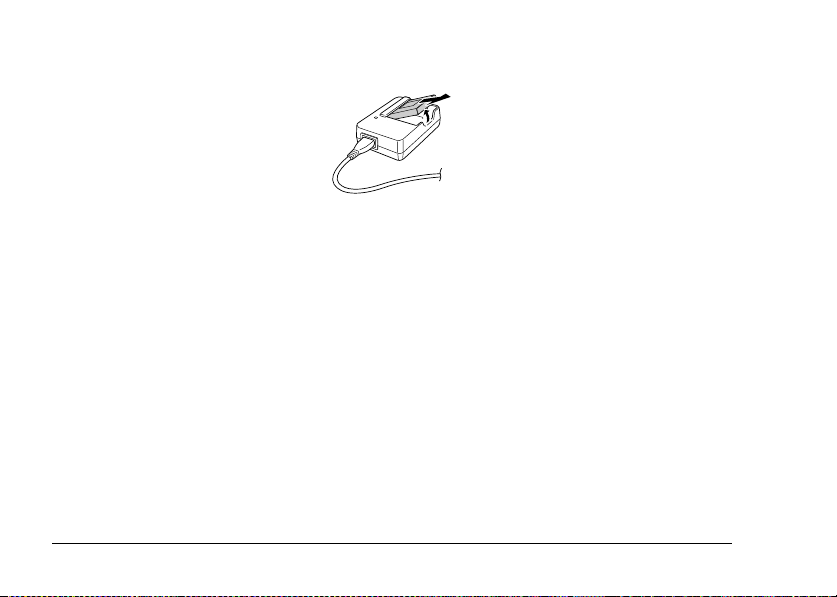
3. Cuando se encienda de color verde la bombilla de carga, extraiga la batería. Después de cargar
la batería, desenchufe el cargador de la toma de corriente.
Nota:
❏ El tiempo que tarde en cargarse la batería varía según la temperatura o la carga restante de la batería.
❏ Durante la carga, la bombilla de carga indica los estados siguientes:
Rojo: Indica que se está cargando la batería.
Verde: Indica que la carga ha terminado.
Apagada: Indica que no está instalada la batería.
Instalación/extracción de la tarjeta de memoria.
Esta cámara exige el uso de una tarjeta de memoria comercializada para tomar y almacenar fotos.
Estos son los tipos de tarjeta de memoria disponibles:
❏ Tarjeta de memoria SD (de 1 GB o menor)
❏ Tarjeta Multimedia (MMC V 2.1 o posterior, fabricada por Hitachi o SanDisk) (de 1 GB o
menor)
24 Primeros pasos
Page 25
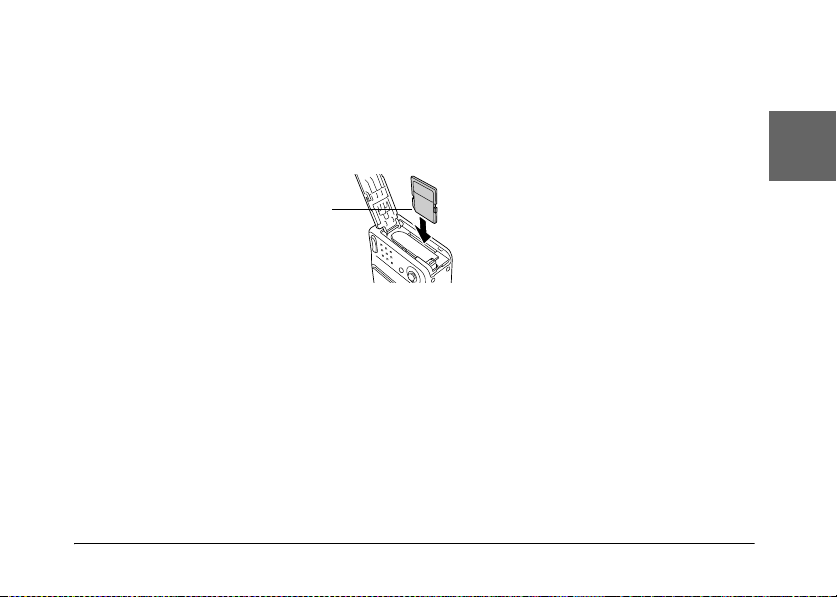
Precaución:
No utilice ni guarde la tarjeta en un lugar en contacto directo con la luz solar, ni excesivamente
c
caluroso, húmedo o polvoriento.
Instalación de la tarjeta de memoria
Para saber si la tarjeta de memoria está bien orientada, fíjese en la posición de la muesca.
1
1
1
Español
muesca
Precaución:
Inserte la tarjeta de memoria con la orientación correcta. De lo contrario, podrían estropearse la tarjeta
c
de memoria y la L-500V.
Nota:
Antes de utilizar una tarjeta de memoria nueva, debe formatearla.
Si desea más información, consulte “Formateado de la tarjeta de memoria” en la página 58.
Primeros pasos 25
1
1
1
1
1
1
1
Page 26
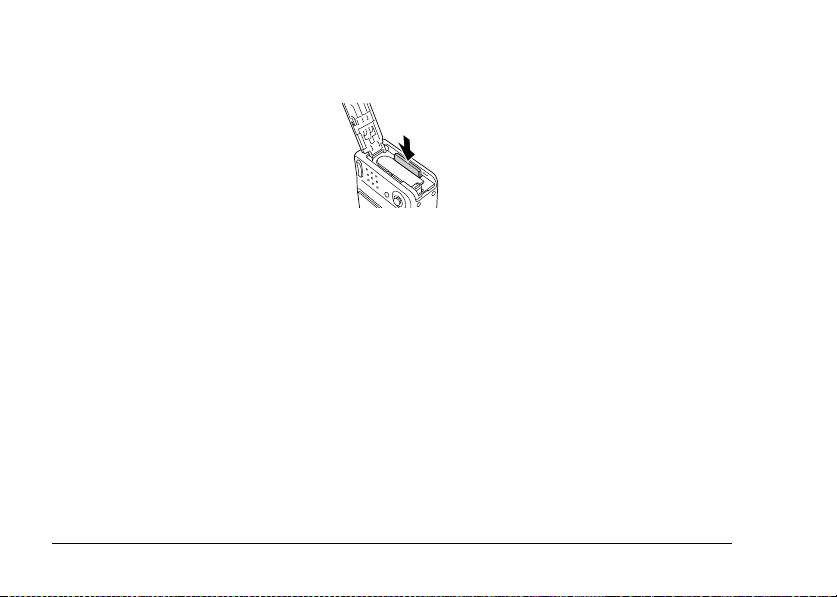
Extracción de la tarjeta de memoria
1. Presione la tarjeta de memoria para soltar el cierre. La tarjeta de memoria se expulsará.
2. Saque la tarjeta de memoria.
Nota:
Si se coloca la muesca en el lateral de la tarjeta de memoria, los datos de la tarjeta estarán protegidos, pero
no se podrán guardar fotos en ella ni darle formato.
26 Primeros pasos
Page 27
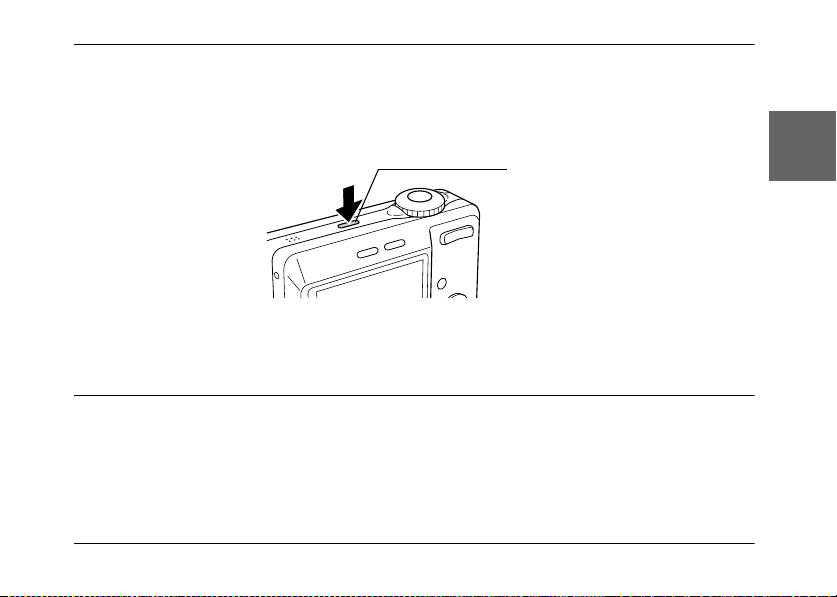
Encendido/apagado de su cámara
Pulse el botón de encendido/apagado para encender la cámara. El objetivo se destapará y
expandirá. Para apagar la cámara, pulse de nuevo el botón de encendido/apagado. El objetivo
se replegará y tapará.
Botón de
encendido/
apagado
Nota:
El objetivo no se expande si se enciende la cámara y ésta ya estaba configurada en el modo Reproducir o en
el modo Configurar.
Configuración de los ajustes iniciales
La primera vez que se enciende la L-500V, es necesario configurar el idioma, la fecha y la hora.
Selección de un idioma
Seleccione el idioma deseado con el “joystick” y pulse el botón OK.
Primeros pasos 27
1
1
1
Español
1
1
1
1
1
1
1
Page 28
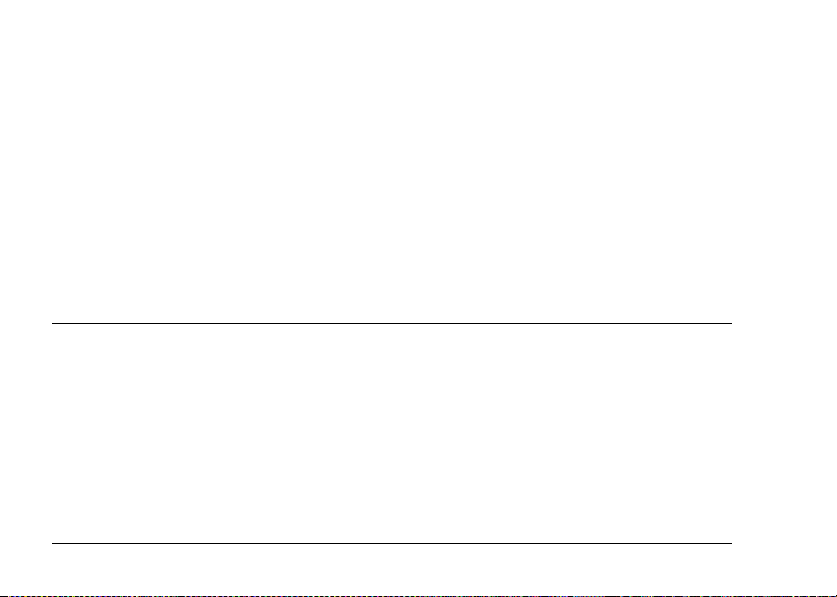
Ajuste de la fecha y la hora
Después de seleccionar el idioma, aparecerá la pantalla Fecha/Hora. Ajuste de la fecha y la hora.
Nota:
❏ Puede cambiar los ajustes más adelante desde el menú Configurar. Si desea más información, consulte
“Configuración de otros ajustes” en la página 47.
❏ También puede elegir entre dos formatos de hora: 24 h. y 12 h.. 24 h. es la opción predeterminada
cuando se enciende la cámara por primera vez.
1. Mueva el “joystick” u o d para cambiar el valor de la opción seleccionada.
2. Cuando haya terminado de configurar ajustes, seleccione otra opción moviendo el “joystick”
l o r.
3. Repita los pasos 1 y 2 hasta que termine de configurar la fecha y la hora; después, pulse el
botón OK.
Liberación del disparador (obturador)
El botón del disparador tiene una función de dos pasos.
Posición media
Cuando se pulsa el botón del disparador a la mitad, el marco de enfoque del monitor LCD se enciende
de color verde. Automáticamente, la cámara enfoca y configura la velocidad del disparador.
Posición plena
Después de configurar el enfoque y la velocidad del disparador pulsando el botón del disparador
hasta la mitad, tiene que pulsarlo plenamente para liberar el disparador. Se tomará una fotografía.
28 Primeros pasos
Page 29
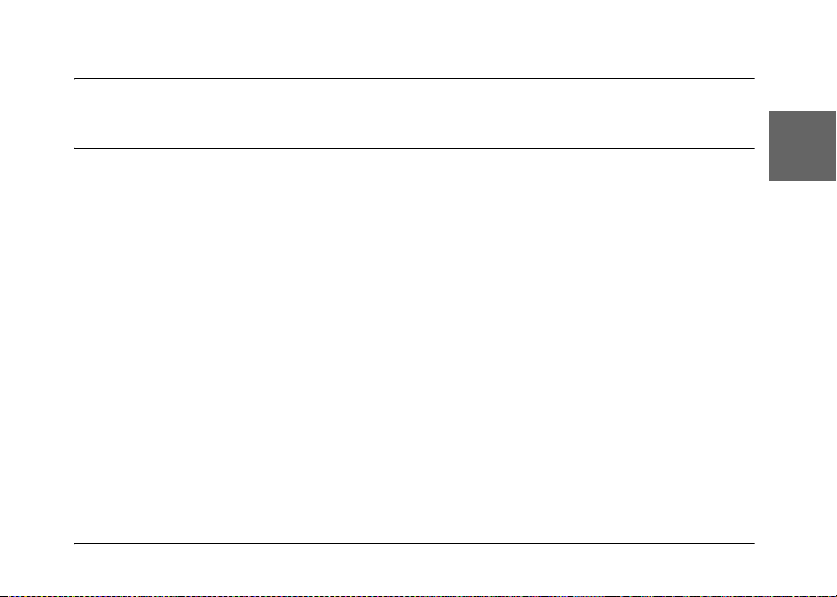
Capítulo 2
2
Cómo fotografiar
Antes de fotografiar
Distancia de la cámara
Cuando fotografíe, tiene que colocarse a más de 50 cm (19,6 pulgadas) del objeto. En el modo
Macro, puede fotografiar un motivo a una distancia comprendida entre 5 y 50 cm (2-19,6 pulg.).
Acerca de los modos de fotografía
Modo Fotografía automática
En este modo, la cámara utiliza ajustes predefinidos, de forma que puede fotografiar con sólo
pulsar el botón del disparador.
Modo Fotografía manual
Puede configurar manualmente hasta el más mínimo ajuste de la cámara. Le permite tomar
fotografías más sofisticadas.
Cómo fotografiar 29
2
2
Español
2
2
2
2
2
2
2
Page 30
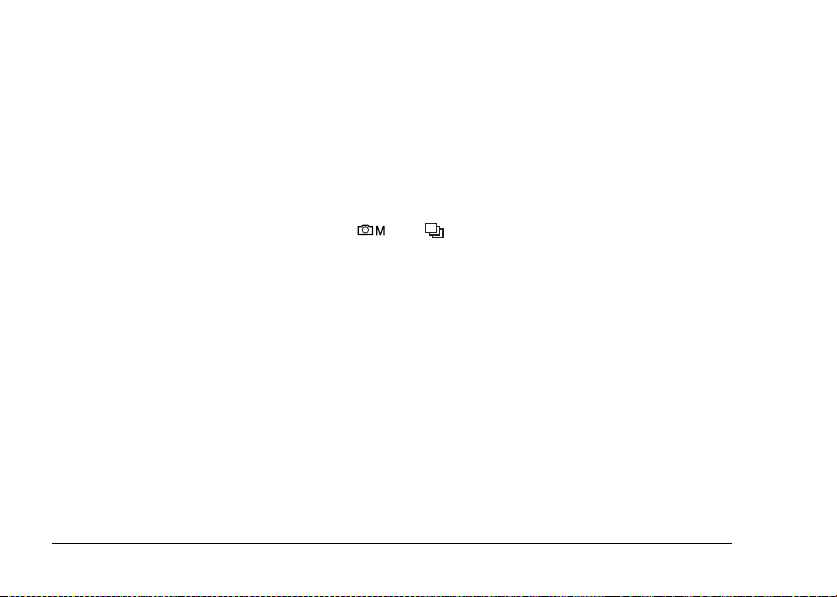
Selección de la resolución
La selección de una resolución le permite controlar la calidad de la imagen de sus fotos. Cuanto
más alta sea la resolución mejor será la calidad de la imagen, pero el volumen de datos de las
imágenes será mayor.
Nota:
❏ Si desea unas imágenes nítidas y detalladas, seleccione una resolución alta.
❏ Si desea guardar muchas fotos en una tarjeta de memoria, seleccione una resolución baja.
Siga este procedimiento para especificar la resolución:
1. Gire el control Modo para colocarlo en o en y pulse el botón MENU para mostrar el
menú Fotografía:
2. Seleccione Resolución con el “joystick” u o d. Después, pulse el botón OK.
3. Seleccione la resolución deseada con el “joystick” u o d y pulse el botón OK.
Selección del nivel de calidad
Puede especificar la calidad de una imagen. Este ajuste le permite decidir si las fotos van a ser muy
definidas y detalladas o bien si va a reducir el volumen de datos de las fotos para poder almacenar
más en una tarjeta de memoria.
El ajuste Económica de calidad reduce los datos de forma más eficaz, con el que el tamaño del
archivo será menor. Pero también puede disminuir la calidad de la imagen.
Si desea guardar muchas fotos en una tarjeta de memoria, seleccione Económica.
Si desea que las fotos sean detalladas y nítidas, seleccione Fina.
Siga este procedimiento para especificar la calidad:
30 Cómo fotografiar
Page 31

1. Gire el control Modo para colocarlo en o en y pulse el botón MENU para mostrar el
menú Fotografía:
2. Seleccione Calidad con el “joystick” u o d. Después, pulse el botón OK.
3. Seleccione los ajustes de calidad deseados con el “joystick” u o d y pulse el botón OK.
2
2
Número de fotos que se pueden tomar
Resolución Calidad Si utiliza una tarjeta de memoria SD
(16 MB) (128 MB)
2560 × 1920 Fina 7 76
Normal 13 127
Económica 20 189
1600 × 1200 Fina 21 194
Normal 34 311
Económica 51 459
640 × 480 Fina 111 976
Normal 178 1563
Económica 223 1954
Unid.: hojas
* Los valores aquí mostrados pueden diferir de los de las tarjetas de memoria SD de otros fabricantes.
Cómo fotografiar 31
2
Español
2
2
2
2
2
2
2
Page 32
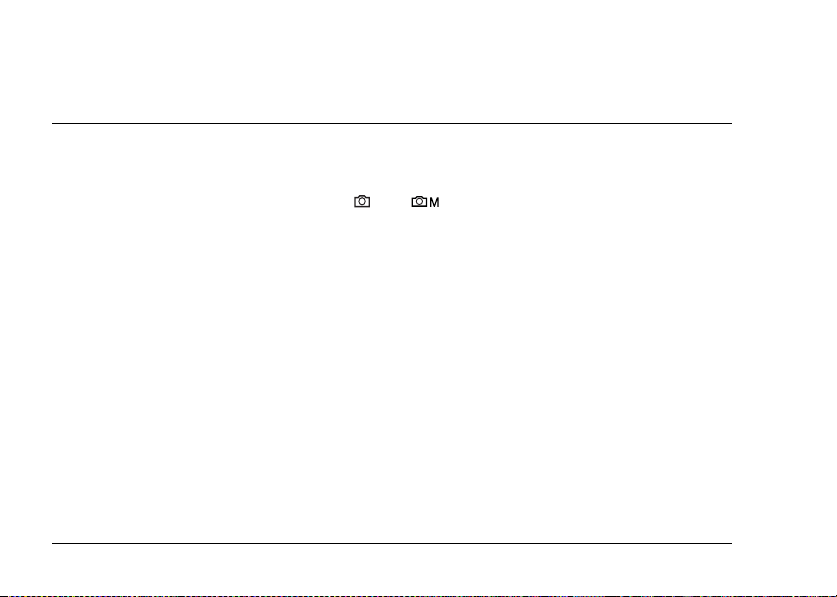
Nota:
El número total de fotografías varía según la resolución, la calidad, la cantidad de memoria disponible en la
tarjeta de memoria y las condiciones de fotografiado.
Cómo fotografiar
Puede componer y tomar fotos mientras mira el motivo en el monitor LCD.
1. Coloque el selector giratorio Modo en o en .
2. Centre el motivo en el marco del enfoque situado en la mitad del monitor LCD.
3. Pulse el botón del disparador hasta la mitad. El marco de enfoque se volverá de color verde
y se enfocará.
(Si la cámara no puede bloquear en enfoque, el marco de enfoque se volverá de color rojo.)
4. Pulse del todo el botón del disparador. Se tomará una fotografía.
Nota:
❏ Cuando se pulsa el botón del disparador se oye el sonido de este. Este sonido puede cambiarse o
borrarse en el menú Sonido. Si desea más información, consulte “Configuración de otros ajustes”
en la página 47.
❏ Cuando está activado el ajuste Vista rápida, la foto aparece en el monitor LCD durante unos 3
segundos después de tomarla.
Si pulsa el botón del disparador o uno del zoom mientras se muestra la Vista rápida , ésta se cancelará
y la cámara estará lista para fotografiar.
❏ Si la cámara se apaga automáticamente, pulse el botón de encendido/apagado para volver a
encenderla.
32 Cómo fotografiar
Page 33
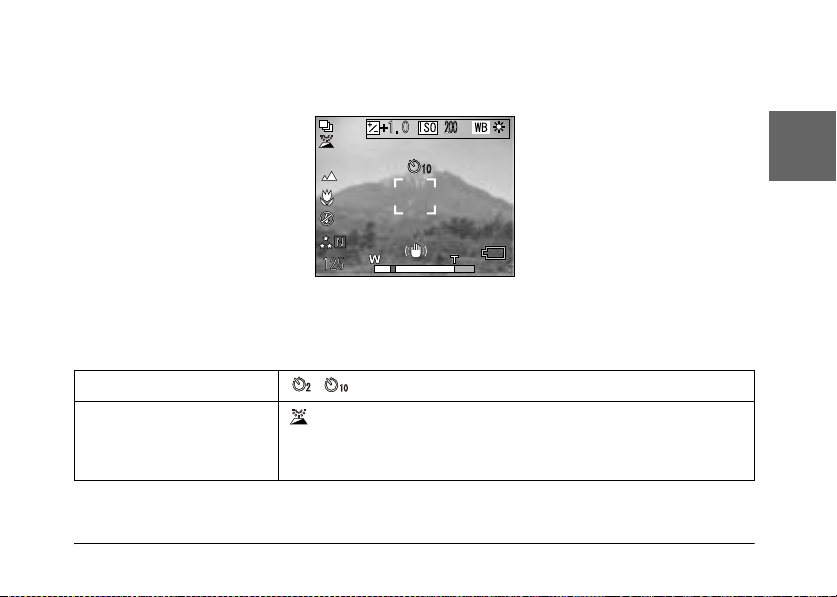
Información sobre el monitor LCD
Puede revisar el estado de los ajustes de la cámara con los iconos mostrados en el monitor LCD.
2
2
2
Español
2
2
La información que aparece en el monitor LCD varía según el modo en el que se encuentre la
cámara (por ejemplo: modo Fotografía manual o modo Fotografía automática) y según si la opción
Mostrar info del menú Fotografía está configurada como Info básica o desactivada.
Tiempo de espera (2 segundos, 10 segundos)
Modo Exterior (Activado)
Si no consigue ver bien el monitor LCD por exceso de luz solar,
seleccione el modo Exterior. La cámara ajustará el monitor LCD
automáticamente para que sea fácil de ver.
Cómo fotografiar 33
2
2
2
2
2
Page 34
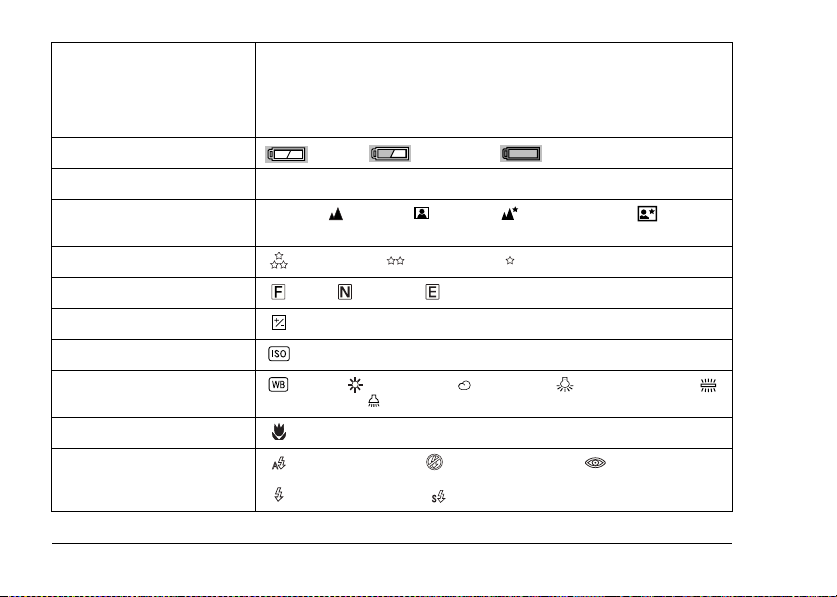
Marco de enfoque Coloque el motivo dentro del marco de enfoque cuando fotografíe.
Duración de la batería (Llena), (A medias), (Vacía)
Barra de zoom El indicador del zoom aparece cuando se utiliza la ampliación.
Modo Normal, Paisaje, Retrato, Vista nocturna, Retrato
Resolución 2560 × 1920, 1600 × 1200, 640 × 480
Calidad Fina, Normal, Económica
Comp Exp (Exposición) (de +2,0 a -2,0)
Velocidad ISO (Sensibilidad) (Automática, 100, 200, 400)
Bal blanco
(Balance de blancos)
Modo Macro Macro
Flash Flash automático, Flash desactivado, Reducción
Cuando se pulsa el botón del disparador a la mitad, el marco de
enfoque se vuelve verde.
Si no se puede bloquear el enfoque, el marco de enfoque se vuelve
rojo. Suelte el botón del disparador y vuelva a pulsarlo.
nocturno
(Auto, Luz de día, Nublado, Incandescente,
Fluorescente, Mercurio)
automática de ojos rojos,
Flash incorporado, Sincronización lenta
34 Cómo fotografiar
Page 35

Modo Fotografía Modo Fotografía continua, modo Película
Número de fotos que se
pueden tomar
Tiempo de grabación de
película
Mostrado cuando se
fotografía
125 (ejemplo)
25 seg (ejemplo)
Advertencia de sacudidas de la máquina
2
2
2
Español
2
Captación de una imagen en el marco de enfoque
El enfoque automático sólo funcionará si el motivo está dentro del marco de enfoque cuando se
pulse el botón del disparador hasta la mitad. Coloque la cámara de forma que el monitor LCD
enmarque la posición deseada. Cuando el motivo esté enfocado, la luz del marco de enfoque se
encenderá de color verde. Pulse el botón de liberación del obturador completamente para
fotografiar.
Si la cámara no puede bloquear en enfoque, el marco de enfoque se volverá de color rojo.
Uso del zoom óptico y digital
La cámara cuenta con un zoom óptico de 3× y un zoom digital de 4×, que juntos equivalen a un
zoom de 12×.
Cómo fotografiar 35
2
2
2
2
2
2
Page 36

Zoom óptico
Cuando utilice el zoom de telefoto, pulse el botón T . Cuando utilice el zoom de gran angular,
pulse el botón W .
Zoom digital
Para activar el zoom digital, primero pulse el botón T para maximizar el zoom óptico, suéltelo
y vuelva a pulsarlo. Para regresar al modo de zoom óptico, pulse el botón W .
Nota:
❏ Puede activar el modo de zoom digital desde el menú Configurar. Si desea más información, consulte
“Configuración de otros ajustes” en la página 47.
❏ Cuando utilice la ampliación digital, el indicador del zoom digital aparecerá a la derecha de la barra T .
Control del flash
El modo de flash cambia cada vez que se mueve el “joystick” r ( Flash).
Flash automático (ajuste
predeterminado)
Flash desactivado Desconecta el flash incluso en los entornos más oscuros.
36 Cómo fotografiar
La cámara detecta la luminosidad automáticamente y
desactiva el flash si no es necesario. En un entorno oscuro, el
flash se utiliza automáticamente.
Page 37
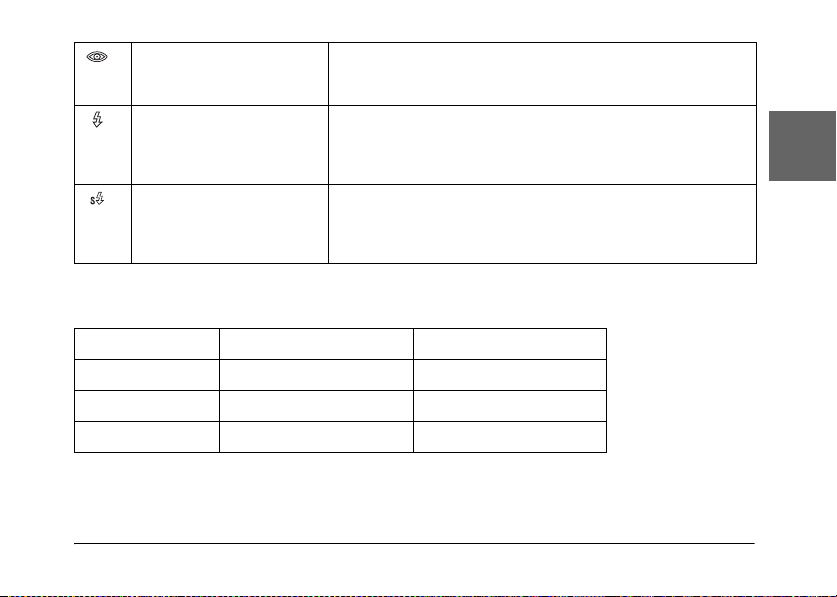
Reducción automática de
ojos rojos
Flash incorporado El flash saltará siempre, independientemente de la
Sincronización lenta El flash se utiliza combinado con una velocidad lenta del
Utilice este ajuste cuando fotografíe gente con flash de noche
o en interiores. El flash saltará una vez y volverá a saltar cuando
se fotografíe. Así se reduce el fenómeno de los ojos rojos.
luminosidad. Utilícelo cuando el fondo sea muy luminoso o
cuando fotografíe a contraluz. Esta función no está disponible
en el modo de fotografía automática.
disparador. Con la sincronización lenta se puede tomar una
f ot o d e al g o e n m o v i mi e n t o c o n u n f o n d o b o r r o so . E st a f u nc i ó n
no está disponible en el modo de fotografía automática.
2
2
2
Español
2
2
Alcance del flash
Sensibilidad ISO Normal (gran angular) Normal (telefoto)
100 0,7 - 2,6 m 0,5 - 1,5 m
200 1,0 - 3,7 m 0,6 - 2,1 m
400 1,4 - 5,2 m 0,8 - 3,0 m
Nota:
Si desea más información sobre la sensibilidad ISO, consulte “Ajuste de la sensibilidad lumínica” en la
página 43.
Cómo fotografiar 37
2
2
2
2
2
Page 38

Uso del tiempo de espera
1. Coloque el selector giratorio Modo en , o en .
2. Mueva el “joystick” d ( Tiempo de espera). El tiempo de espera aparecerá en el monitor
LCD.
3. Centre la imagen y pulse del todo el botón del disparador. La cuenta atrás empieza a los 2 ó
10 segundos después de que el disparador se libere automáticamente. Puede cambiar el tiempo
de 2 a 10 segundos moviendo el “joystick” d ( Tiempo de espera) en el paso 2.
Nota:
❏ En el modo Fotografía automática el tiempo de espera sólo se puede configurar como 10 segundos.
No está disponible el tiempo de 2 segundos.
❏ Si el tiempo de espera está configurado como 10 segundos, cuando pulse el d isparador el LED frontal
parpadeará lentamente durante 8 segundos, y luego rápidamente durante 2 segundos. Después, se
liberará el disparador y se tomará la fotografía.
❏ En el modo de fotografía continua, se toman tres fotos una inmediatamente después de la otra.
Cómo fotografiar de forma continuada
Puede fotografiar de forma ininterrumpida si mantiene pulsado el botón del disparador. A la
máxima velocidad, se pueden tomar tres fotos por segundo.
Nota:
❏ La velocidad rápida de disparo puede reducirse si se utiliza el flash en la fotografía de forma continuada.
38 Cómo fotografiar
Page 39

❏ Si utiliza una tarjeta de memoria que no sea de alta velocidad, el fotografiado de forma continua será
más lento.
1. Coloque el selector giratorio Modo en .
2. Pulse el botón del disparador hasta la mitad para enfocar y luego púlselo del todo. Mientras
el botón del disparador esté totalmente pulsado, se fotografiará de forma continuada.
Nota:
❏ Puede cambiar los ajustes de la cámara exactamente igual que si estuviera en el modo Fotografía
manual.
❏ Si está activada la Vista rápida, la cámara suele mostrar la foto más reciente en el monitor LCD
durante 3 segundos. Pero, en el modo de fotografía continua, la cámara muestra brevemente la foto
más reciente, pero mantiene la última foto vista durante 3 segundos.
❏ Si no consigue ver bien el monitor LCD por exceso de luz solar, seleccione el modo Exterior. La
cámara ajustará el monitor LCD automáticamente para que sea fácil de ver.
2
2
2
Español
2
2
2
Uso del modo Macro
El modo Macro le permite enfocar motivos a una distancia de la cámara comprendida en el
intervalo 5 -50 cm (2-19,6 pulg.).
Cuando fotografíe objetos que estén a 50 cm o más de distancia de la cámara, configure en la
cámara el modo Normal.
1. Coloque el selector giratorio Modo en , o en .
2. Mueva el “joystick” l ( macro) para pasar al modo Macro.
Cómo fotografiar 39
2
2
2
2
Page 40
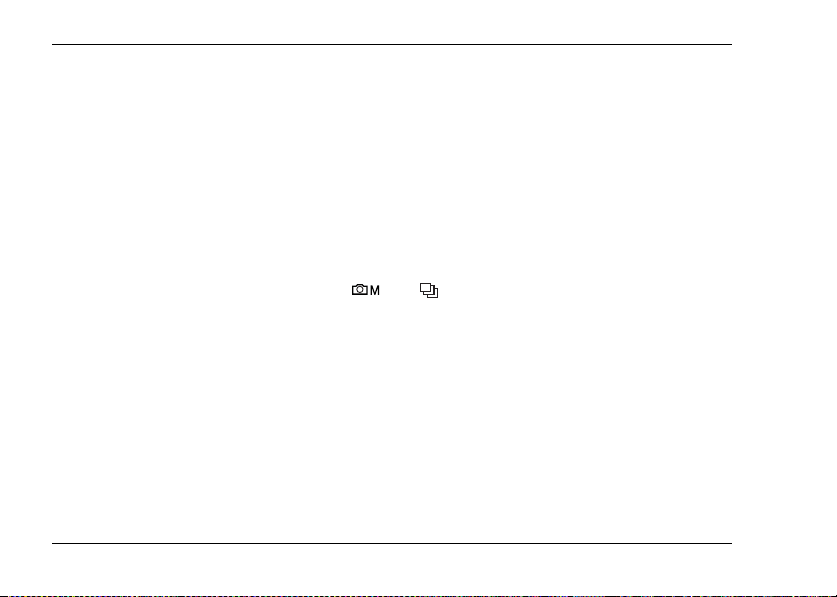
Selección de un modo
Hay cinco modos predefinidos en la cámara. Cuando se utiliza un modo, la cámara se configura
automáticamente con los mejores ajustes de captura para esa situación.
Nota:
❏ Cuando está configurado cualquiera de los modos, si selecciona el modo Macro los ajustes de la cámara
pasarán al modo Normal. Si cancela el modo Macro, los ajustes de la cámara seguirán en el modo Normal.
❏ La combinación de los modos y los programas Exif 2.2 y PRINT Image Matching II ofrece los mejores
resultados de impresión.
❏ Tanto Tiempo de espera como Resolución, Calidad, Comp Exp, Fotografía continua, Zoom digital,
Marcos, etc. no se alteran por el modo.
1. Coloque el selector giratorio Modo en o en .
2. Pulse el botón MENU. Aparecerá el menú Fotografía.
3. Seleccione Modo con el “joystick” u o d. Después, mueva el “joystick” r.
4. Seleccione el modo predefinido deseado con el “joystick” u o d y pulse el botón OK.
Modo Normal
Este modo es el más indicado para la mayoría de las situaciones. De forma predeterminada, el
flash funciona automáticamente según la luz disponible. También se selecciona la velocidad del
disparador para minimizar el efecto del movimiento de la cámara.
40 Cómo fotografiar
Page 41
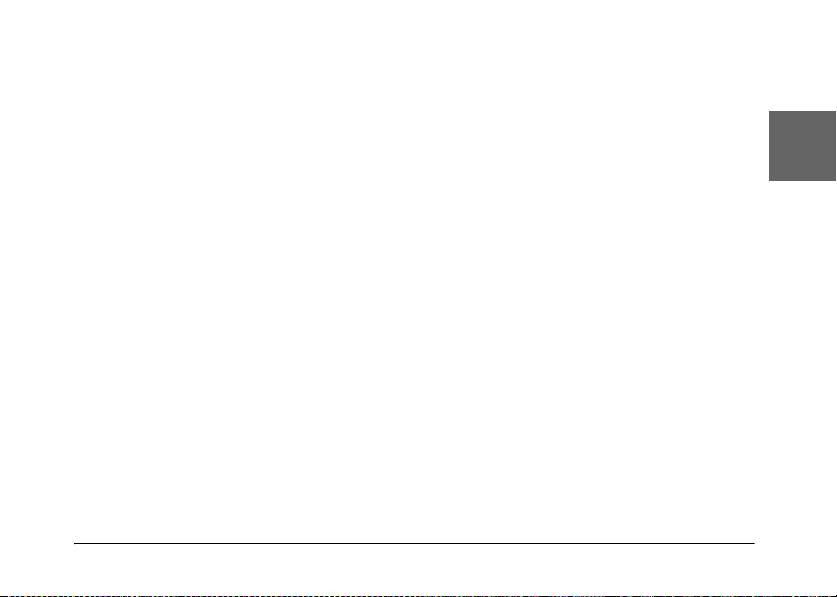
Modo Paisaje
Este modo es idóneo para amplios paisajes. Cuando se selecciona este modo, la cámara desactiva
automáticamente el flash para poder captar la imagen del paisaje de forma más clara. No obstante,
puede activar el flash cambiando el ajuste del modo Flash. Cuando hay poca luz, la velocidad del
disparador disminuye, lo que le permite fotografiar al anochecer. Utilice un trípode para evitar
que se mueva la cámara.
Modo Retrato
Este modo es idóneo para los retratos de personas. Se reduce la profundidad del campo (1 - 3 m).
Cuando se utiliza el flash incorporado en escenas oscuras, se configura la función disparador de
sincronización lenta, que le permite fotografiar con un fondo más claro. Se recomienda el uso de
un trípode para evitar el movimiento de la cámara.
2
2
2
Español
2
2
2
Modo Vista nocturna
Este modo está diseñado para fotografiar de noche. Si selecciona este modo, el flash se desactivará
automáticamente para poder captar bien las escenas nocturnas. No obstante, puede cambiar el
ajuste del modo Flash. Utilice un trípode para evitar que se mueva la cámara.
Modo Retrato nocturno
Este modo es idóneo para retratar en la oscuridad. Si selecciona este modo, el modo Flash se
configurará autom áticamente como Sincronización lent a. No obstante, puede cambiar el ajuste del
modo Flash. Utilice un trípode para evitar que se mueva la cámara.
Cómo fotografiar 41
2
2
2
2
Page 42

Configuración del balance de blanco
La función de balance o equilibrio del blanco adapta la cámara a los distintos tipos de iluminación.
Consigue que el color blanco sea igual en cualquier situación. La cámara tiene dos modos de
balance de blanco: automático y manual.
Balance blanco automático
En este modo, la cámara automáticamente detecta la fuente de luz y corrige los colores para que
sean los mismos bajo cualquier iluminación. Le recomendamos que utilice la cámara en este modo.
1. Coloque el selector giratorio Modo en o en .
2. Pulse el botón MENU. Aparecerá el menú Fotografía.
3. Seleccione Bal de blanco con el “joystick” u o d. Después, mueva el “joystick” r.
4. Seleccione Automático con el “joystick” u o d. Después, pulse el botón OK.
Balance blanco manual
En este modo, puede seleccionar ajustes especializados de balance de blanco para conseguir
colores más reales en determinadas condiciones: luz diurna, cielo nublado, incandescente,
fluorescente y mercurio.
1. Coloque el selector giratorio Modo en o en .
2. Pulse el botón MENU. Aparecerá el menú Fotografía.
3. Seleccione Bal de blanco con el “joystick” u o d. Después, mueva el “joystick” r.
42 Cómo fotografiar
Page 43

4. Con el “joystick” u o d, elija uno de estos ajustes: Luz de día, Nublado, Incandescente,
Fluorescente y Mercurio. Después, pulse el botón OK.
2
Ajuste de la sensibilidad lumínica
Puede cambiar la sensibilidad a la luz con un fin determinado manualmente, o bien dejar que la
cámara la seleccione automáticamente.
El ajuste predeterminado de la cámara es Auto. Es el ajuste idóneo para casi todas las ocasiones.
Cuando crea que la cámara puede tener problemas por el movimiento, configure la sensibilidad
lumínica manualmente.
1. Coloque el selector giratorio Modo en o en .
2. Pulse el botón MENU. Aparecerá el menú Fotografía.
3. Seleccione Velocidad ISO con el “joystick” u o d. Después, mueva el “joystick” r.
4. Elija una de las o pciones de sensibilidad : Auto,100, 200 o 400 con el “joystick” u od. Después,
pulse el botón OK.
Configuración de la exposición
Puede ajustar la exposición para controlar cuánta luz entra en el CCD. Afecta a la luminosidad de
toda la imagen. G eneralmente, no es necesario real izar ajustes manuales, pero es po sible aumentar
o disminuir la exposición para lograr un objetivo determinado.
Cómo fotografiar 43
2
2
Español
2
2
2
2
2
2
2
Page 44

Es recomendable utilizar estos ajustes cuando fotografíe a contraluz o cuando el fondo sea muy
brillante y los sensores automáticos no funcionen bien.
1. Coloque el selector giratorio Modo en o en .
2. Pulse el botón MENU. Aparecerá el menú Fotografía.
3. Seleccione Comp Exp con el “joystick” u o d. Después, mueva el “joystick” r.
4. Seleccione el valor de ajuste con el “joystick” u o d y pulse el botón OK.
Nota:
El intervalo de ajuste de exposición es de - 2,0 EV a + 2,0 EV durante el disparo programado. Hay 9
pasos de 0,5 EV cada uno. Puede revisar el ajuste en el monitor LCD.
Puesta a cero de los números de archivo
Los archivos fotográficos se numeran automáticamente de forma que no pueda haber dos archivos
con el mismo número. Se numeran en el orden en que se fotografían. Puede seleccionar si se
empiezan a contar los archivos desde 0001 cuando sustituya o dé formato a la tarjeta de memoria.
1. Coloque el selector giratorio Modo en CONFIGURAR.
2. Mueva el “joystick” r para mostrar el menú Configurar 2.
3. Seleccione Borrar nº archivo con el “joystick” u o d. Después, mueva el “joystick” r.
4. Seleccione Activado con el “joystick” u o d. Después, pulse el botón OK. La numeración de
los archivos se pondrá a cero.
44 Cómo fotografiar
Page 45

Grabación de películas
Puede grabar una película con sonido del motivo que aparece en el monitor LCD.
1. Coloque el selector giratorio Modo en .
2. Pulse el botón MENU. Aparecerá el menú Película.
3. Seleccione la opción Resolución y mueva el “joystick” r.
4. Seleccione la r esolución (tamaño de la imagen) de seada con el “joystick” u o d y pulse el botón
OK.
5. Seleccione la opción Calidad y mueva el “joystick” r.
6. Seleccione la calidad deseada con el “joystick” u o d y pulse el botón OK.
7. Pulse del todo el botón del disparador para empezar la grabación.
8. Cuando desee detener la grabación, vuelva a pulsar del todo el botón del disparador.
Nota:
❏ Si se abre la cubierta de la batería/tarjeta de memoria durante la grabación, se detendrá la grabación.
❏ Durante la filmación de películas está disponible la ampliación digital.
Cómo fotografiar 45
2
2
2
Español
2
2
2
2
2
2
2
Page 46

Tiempo de filmación máximo disponible
Resolución Calidad Tiempo de filmación máximo
640 × 480 Fina 3 100
Normal 10 270
320 × 240 Fina 9 200
Normal 20 390
160 × 120 Fina 40 780
Normal 80 1500
* Los valores aquí mostrados pueden diferir de los de las tarjetas de memoria SD de otros fabricantes.
disponible
16 MB 256 MB
Unid.: segundos
Grabación de un historial de sonido
Cuando el ajuste Repaso rápido de las fotos está configurado como Historial sonido ON, puede
grabar un historial de sonido mientras la foto se muestra en el monitor LCD. Se pueden grabar
historiales de un máximo de 30 segundos.
1. Mientras la foto aparezca en el monitor LCD, pulse el botón OK para empezar a grabar.
2. Cuando haya terminado de grabar, pulse el botón OK para detener la grabación.
46 Cómo fotografiar
Page 47

Nota:
❏ Puede reproducir un historial de sonido en el modo Reproducir. Muestre la foto con el historial de sonido
en el modo Reproducir y pulse el botón OK.
❏ Cuando se muestra una foto con un historial de sonido en el modo Reproducir aparece el icono .
2
2
Configuración de otros ajustes
En el modo Configurar, puede cambiar otros ajustes de la cámara tales como el de Apagado
automático o el de sonido.
Cómo cambiar los ajustes
1. Coloque el selector giratorio Modo en CONFIGURAR.
2. Seleccione el menú cuyas opciones desee modificar con el “joystick” l o r.
3. Seleccione la opción de ajuste deseada con el “joystick” u, d, l o r y pulse el botón OK.
4. Cambie el valor de ajuste con el “joystick” u o d y pulse el botón OK. Se cambiará el ajuste.
Nota:
Si pulsa el botón MENU, el ajuste se aplicará y se mostrará la pantalla anterior.
Cómo fotografiar 47
2
Español
2
2
2
2
2
2
2
Page 48
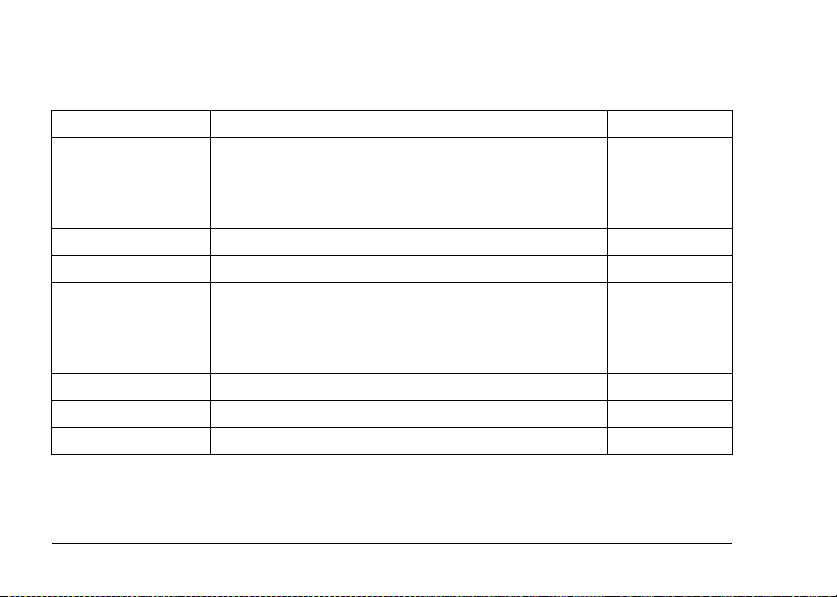
Ajustes disponibles
Menú Configurar 1
Opciones de ajuste Descripción Predeterminada
Vista rápida/Historial
de sonido
Brillo LCD Ajuste del brillo o luminosidad del monitor LCD. —
Zoom digital Activa o desactiva el zoom digital. Desactivado
Apagado automá. Configure el tiempo que esperará la cámara hasta
Pantalla de arranque Define la pantalla inicial. Logo de EPSON
Formato Da formato a la tarjeta de memoria. —
Reiniciar todo Recupera los ajustes predeterminados de la cámara. —
48 Cómo fotografiar
Cuando este ajuste está activado, el monitor LCD
muestra la última foto tomada durante 3 segundos. Si
cambia este ajuste por Historial de sonido activado,
también puede adjuntar a la imagen un historial de
sonido de 30 segundos como máximo.
apagarse si no se toca ningún comando. Esta función se
ignora cuando la cámara se está comunicando con un
ordenador o impresora conectados, o durante la
reproducción de una presentación de fotos.
Desactivado
3 min.
Page 49

Menú Configurar 2
Opciones de ajuste Descripción Predeterminada
Fecha/Hora Ajuste de la fecha y la hora. —
Borrar No. Arch. Puede seleccionar si se empiezan a contar los archivos
Idioma Ajuste del idioma de la pantalla. —
desde 0001 cuando sustituya o dé formato a la tarjeta de
memoria.
Desactivado
Cómo fotografiar 49
2
2
2
Español
2
2
2
2
2
2
2
Page 50
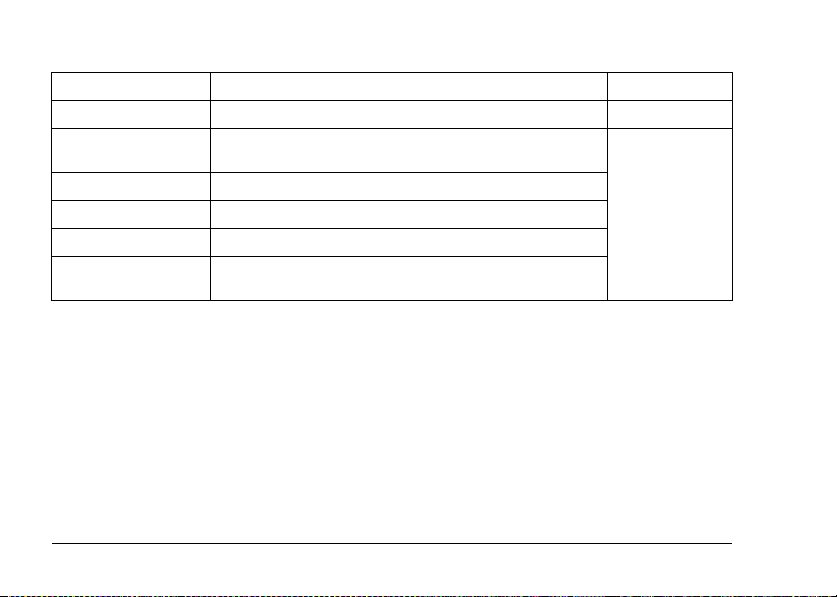
Sonido
Opciones de ajuste Descripción Predeterminada
Sonido Activa o desactiva los sonidos de manejo de la cámara. Activado
Funcionamiento* Ajuste del sonido que se emitirá cuando se toquen
Disparador* Ajuste del sonido del disparador.
Fotografía continua* Ajuste del sonido durante la fotografía continuada.
Bloqueo de enfoque* Ajuste del sonido cuando el enfoque está bloqueado.
Tiempo de espera* Ajuste del sonido que se emite cuando el tiempo de
* Puede copiar o borrar datos de sonido de estos ajustes. Si utiliza datos de sonido almacenados en
el CD-ROM de software, copia los datos y péguelos en la tarjeta de memoria mediante EPSON
Photo!4. Para más información, consulte el manual de EPSON Photo!4.
botones.
espera está establecido.
50 Cómo fotografiar
Sonido 1 máx.
Page 51

Capítulo 3
3
Visualización y administración de sus
fotografías
Visualización de fotografías
Puede revisar las fotos realizadas en el monitor LCD.
1. Coloque el selector giratorio Modo en . Se mostrará la última foto realizada.
Nota:
❏ Si desea ver la foto siguiente, mueva el “joystick” r. Si desea pasar las fotos rápidamente, mueva
y mantenga pulsado el “joystick” r.
❏ Si desea ampliar una foto, pulse el botón T . Si desea mover la imagen ampliada, mueva el
“joystick” u, d,l o r. Si desea recuperar el ajuste original de la imagen, pulse el botón W o OK.
2. Si desea ver una foto con miniaturas, pulse el botón W .
Nota:
❏ Si desea seleccionar otra foto, mueva el “joystick” u, d, l o r.
❏ Si desea ver la foto seleccionada en la pantalla completa, pulse el botón T o el botón OK.
Visualización y administración de sus fotografías 51
3
3
Español
3
3
3
3
3
3
3
Page 52
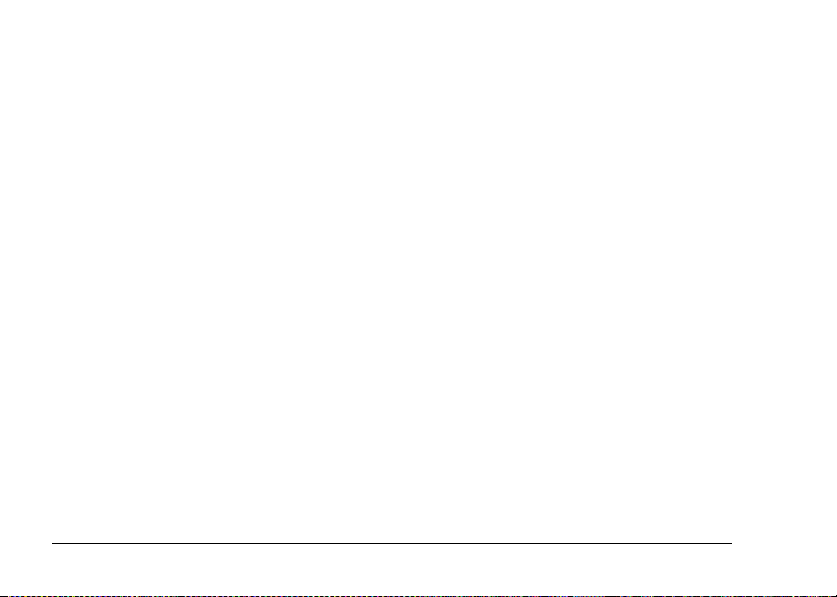
Rotación de fotos
Puede rotar una foto mostrada en el monitor LCD a incrementos de 90 grados.
1. En el menú Reproducir, mueva el “joystick” u o d para seleccionar Rotar. Después, mueva
el “joystick” r.
2. Mueva el “joystick” r para rotar la imagen 90 grados hacia la derecha, o el “joystick” l para
rotarla 90 grados hacia la izquierda. Después, pulse el botón OK.
Presentación de diapositivas de sus fotos
Puede reproducir sus fotos de una en una.
1. Ponga la cámara en el modo Reproducir.
2. Pulse el botón MENU. Aparecerá el menú Reproducir 1.
3. Elija Mostrar diapositivas con el “joystick” u o d. Después, pulse el botón OK. Empezará la
presentación de diapositivas.
Nota:
❏ Si desea hacer una pausa en la presentación, pulse el botón OK.
❏ Si desea saltar la foto actual, mueva el “joystick” r.
❏ Si desea detener la presentación, mueva el “joystick” l.
❏ Durante la presentación de fotos, el ajuste Apagado automático está desactivado.
52 Visualización y administración de sus fotografías
Page 53

Reproducción de películas
1. Coloque la cámara en el modo Reproducir y muestre la película que desee ver.
2. Pulse el botón OK. Comenzará la reproducción de la película.
Nota:
❏ Si desea hacer una pausa en la película, pulse el botón OK. Si desea reiniciar la película, pulse el
botón OK otra vez.
❏ Para ajustar el volumen (4 niveles), mueva el “joystick” u o d.
❏ Si desea detener la película, mueva el “joystick” l.
3
3
3
Español
3
Configuración del repaso rápido de las fotos
Cuando está activado el ajuste Repaso rápido de las fotos, la foto aparece en el monitor LCD
durante unos 3 minutos después de tomarla. Esta función puede activarse (Activado) o
desactivarse (Desactivado). El ajuste predeterminado es Desactivado.
Nota:
El repaso rápido de fotos no está disponible en el modo Fotografía continua.
1. Coloque el selector giratorio Modo en CONFIGURAR. Aparecerá el menú Configurar 1.
2. Seleccione Vista rápida/Historial de sonido con el “joystick” u o d. Después, mueva el
“joystick” r.
3. Seleccione Activado o Desactivado y pulse el botón OK.
Visualización y administración de sus fotografías 53
3
3
3
3
3
3
Page 54

Cómo ver las propiedades de las fotos
Esta cámara le permite ver datos básicos o detallados de una foto en el monitor LCD, según el
ajuste de Mostrar info configurado en el menú Reproducir.
1. Mueva el “joystick” u o d para seleccionar Mostrar info (Mostrar información). Después,
mueva el “joystick” r.
2. Mueva el “joystick” u o d para seleccionar Info básica, Info detallada o Desactivado.
Después, pulse el botón OK.
Si selecciona el ajuste Info detallada, en el monitor LCD aparecerán los siguientes datos:
54 Visualización y administración de sus fotografías
Page 55
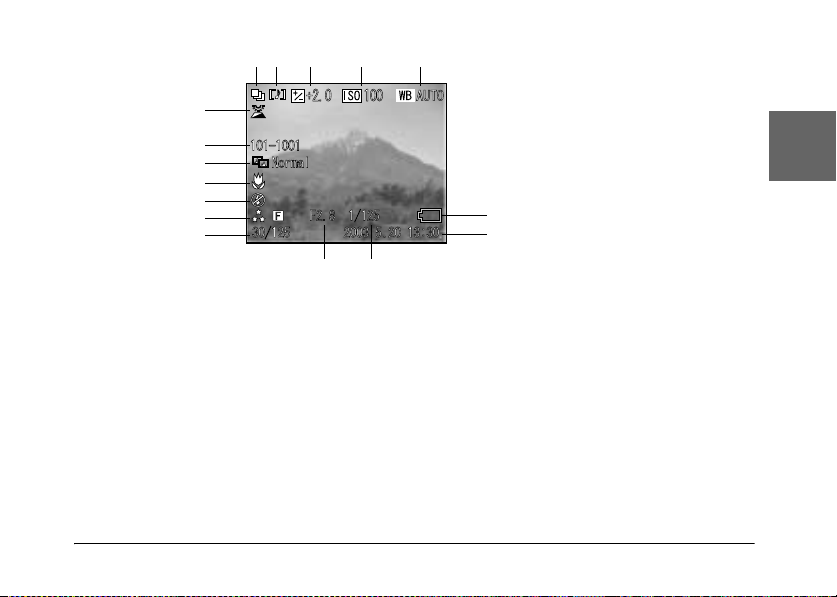
bc dhea
3
f
g
i
j
k
l
mn
a. Modo Fotografía i. Modo Macro
b. Historial de sonido j. Flash
c. Comp Exp (Exposición) k. Ajuste de Resolución y Calidad
d. Velocidad ISO (Sensibilidad) l. Número de la foto reproducida/número total de fotos
almacenadas
e. Balance blanco m. Apertura
f. Modo Exterior n. Velocidad del disparador
g. Carpeta y número de archivo o. Icono de la batería
h. Ajuste de Modo p. Fecha y hora de la foto
Nota:
❏ Si selecciona el ajuste Info básica, sólo se mostrarán los elementos b, f, o y p.
❏ Si selecciona el ajuste Desactivado, sólo se mostrará el elemento o.
Visualización y administración de sus fotografías 55
o
p
3
3
Español
3
3
3
3
3
3
3
Page 56
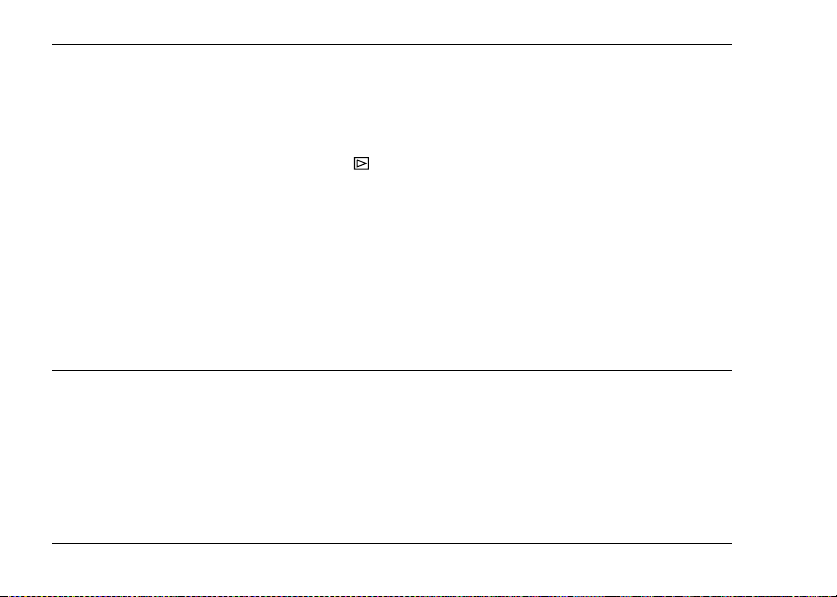
Almacenamiento de fotos en DPOF
DPOF son las siglas de “Digital Print Order Format” (“formato de orden de impresión digital”).
Este formato le permite grabar datos en la tarjeta de memoria tales como qué imágenes y cuántas
copias desea imprimir.
1. Coloque el selector giratorio Modo en .
2. Pulse el botón MENU y luego mueva el “joystick” r. Aparecerá el menú Reproducir 2.
3. Seleccione Realizar impresión y pulse el botón OK.
4. Seleccione la foto y especifique el número de copias con el “joystick” u, d, l o r .
Nota:
Puede configurar un máximo de 99 copias para 999 fotos. Pero la cantidad máxima de copias es de 999
páginas.
5. Pulse el botón OK. Se guardarán los datos de DPOF y en la pantalla volverá a aparecer el menú
Reproducir 2.
Borrado de fotos
Puede borrar fotos guardadas en la cámara desde el modo Reproducir.
Precaución:
No podrá recuperar las fotos borradas. Sea prudente a la hora de eliminar fotos.
c
56 Visualización y administración de sus fotografías
Page 57

Borrado de una sola foto
1. Coloque el selector giratorio Modo en .
2. Pulse el botón MENU. Aparecerá el menú Reproducir 1.
3. Seleccione Borrar imágenes individuales con el “joystick” u o d. Después, mueva el
“joystick” r.
4. Seleccione la foto que desee borrar con el “joystick” l o r.
5. Seleccione OK con el “joystick” u o d. Después, pulse el botón OK. Se borrará la foto.
6. Si fuera necesario, repita los pasos 4 y 5 para borrar otra foto.
Nota:
También puede borrar una foto mostrándola en el modo Reproducción y luego moviendo el “joystick” d.
3
3
3
Español
3
3
Borrado de todas las fotos
Puede borrar todas las fotografías almacenadas en la cámara.
1. Coloque el selector giratorio Modo en .
2. Pulse el botón MENU. Aparecerá el menú Reproducir 1.
3. Seleccione Borrar todo con el “joystick” u o d. Después, pulse el botón OK.
4. Seleccione OK con el “joystick” u o d. Después, pulse el botón OK.
Borrado de un grupo de imágenes
Se puede borrar todo un grupo de fotos tomadas en el modo Fotografía continua a la vez.
1. Gire el control Modo para colocarlo en y muestre la imagen que desee borrar.
Visualización y administración de sus fotografías 57
3
3
3
3
3
Page 58

2. Pulse el botón MENU. Aparecerá el menú Reproducir 1.
3. Seleccione Borrar grupo con el “joystick” u o d. Después, pulse el botón OK.
Nota:
No se puede seleccionar la opción Borrar grupo si no hay ninguna foto tomada en el modo Fotografía
continua.
4. Revise las imáge nes una a una con el “joystick” l o r. Si hay una imagen que no desee eliminar,
borre su icono moviendo el “joystick” u o d.
5. Pulse el botón OK.
6. Seleccione OK con el “joystick” u o d. Después, pulse el botón OK.
Formateado de la tarjeta de memoria
Puede dejar la tarjeta tal y como venía de fábrica desde el menú Configurar. Si desea más
información, consulte “Configuración de otros ajustes” en la página 47.
Nota:
❏ Se borrarán todos los archivos de marco de la tarjeta de memoria. Antes de utilizar la cámara para
formatear la tarjeta, compruebe que ha guardado las fotos y marcos importantes en el disco duro del
ordenador.
❏ No utilice nunca un ordenador para formatear una tarjeta de memoria de la cámara. Utilice siempre la
cámara para formatear la tarjeta de memoria.
58 Visualización y administración de sus fotografías
Page 59

Transferencia de fotos al ordenador
Puede copiar las fotos de la tarjeta de memoria instalada en la cámara y luego pegarlas en un
ordenador. Así ya podrá modificar, organizar y almacenar las fotos en el ordenador. Es necesario
el cable PC suministrado para conectar la cámara al ordenador.
Siga estos pasos.
Precaución:
Asegúrese de que la cámara esté apagada antes de empezar.
c
1. Con cuidado, abra la cubierta del conector y conecte el cable de PC de la cámara al ordenador.
Nota:
Según el sistema operativo de su ordenador, quizás tenga que instalar el software del controlador.
Encontrará el software del controlador en el CD-ROM incluido.
2. Encienda la cámara.
3. Utilice el software incluido para transferir las fotos de la cámara al ordenador. Si desea más
detalles, consulte Capítulo 6, “Manejo del software,” página 72.
Nota:
❏ Si no tiene ninguna aplicación de imágenes instalada en su sistema, sólo podrá copiar las fotos de
la cámara y pegarlas en el ordenador. Para modificar o retocar fotos es necesario una aplicación de
edición de imágenes.
❏ Cuando las imágenes fotografiadas con el modo P.I.F. se copian en un ordenador, se rompe el vínculo
entre las fotos y los marcos.
Visualización y administración de sus fotografías 59
3
3
3
Español
3
3
3
3
3
3
3
Page 60

Manipulación de fotos en un ordenador
El CD-ROM incluye software que le permite manipular las fotos guardadas en su ordenador. Para
más información sobre el software, consulte Capítulo 6, “Manejo del software,” página 72.
60 Visualización y administración de sus fotografías
Page 61

Capítulo 4
4
Con la impresión directa
Conexión de la cámara a la impresora
Para imprimir una imagen seleccionada basta con conectar el conector de interfaz de la cámara
digital al conector USB de la impresora con el cable suministrado. La cámara admite impresoras
Epson compatibles con la impresión directa USB de USB (por ejemplo: STYLUS PHOTO 935,
STYLUS PHOTO R300/R310, STYLUS PHOTO RX600, PictureMate).
Nota:
A esta lista se irán incorporando impresoras en el futuro.
Con la impresión directa 61
4
4
Español
4
4
4
4
4
4
4
Page 62

Impresión de fotografías
Tipos de papel admitidos
Esta cámara admite papel de los siguientes tamaños y tipos.
Papel Tamaño
Papel fotográfico Premium Glossy 10 × 15 cm, 4 × 6 pulg.
Papel fotográfico semibrillo
Nota:
❏ Si desea más detalles sobre el papel, consulte los manuales de su impresora.
❏ En los ajustes de impresión de la cámara no tiene que configurar el tipo de papel. Puede imprimir en
ambos tipos de papel configurando el tamaño del papel.
Impresión de la foto que aparece en el monitor LCD
1. Conecte la cámara a la impresora y encienda ambas.
2. Muestre la foto que desee imprimir en el monitor LCD y pulse el botón IMPRIMIR .
Aparecerá el menú Imprimir.
3. Seleccione Imagen mostrada con el “joystick” u o d. Después, pulse el botón IMPRIMIR
o OK.
4. Configure los ajustes de impresión que desee y pulse el botón IMPRIMIR . Se iniciará la
impresión.
62 Con la impresión directa
A4, Carta
Page 63

Nota:
❏ Encontrará información sobre los ajustes de impresión en “Configuración de los ajustes de
impresión” en la página 66.
❏ Si desea cancelar la impresión, pulse el botón MENU.
4
4
Impresión de todas las fotos de una tarjeta de memoria
instalada en la cámara
Puede imprimir todas las fotos almacenadas en la tarjeta de memoria de la cáma ra. La tarjeta debe
tener el espacio disponible suficiente para poder enviar los datos a la cola de impresión (“spool”).
1. Conecte la cámara a la impresora y encienda ambas.
2. Gire el control Modo para colocarlo en y pulse el botón IMPRIMIR . Aparecerá el menú
Imprimir.
3. Seleccione Todas las imágenes con el “joystick” u o d. Después, pulse el botón OK.
4. Configure los ajustes de impresión que desee y pulse el botón IMPRIMIR . Se iniciará la
impresión.
Nota:
❏ Encontrará información sobre los ajustes de impresión en “Configuración de los ajustes de
impresión” en la página 66.
❏ Si desea cancelar la impresión, pulse el botón MENU.
Con la impresión directa 63
4
Español
4
4
4
4
4
4
4
Page 64
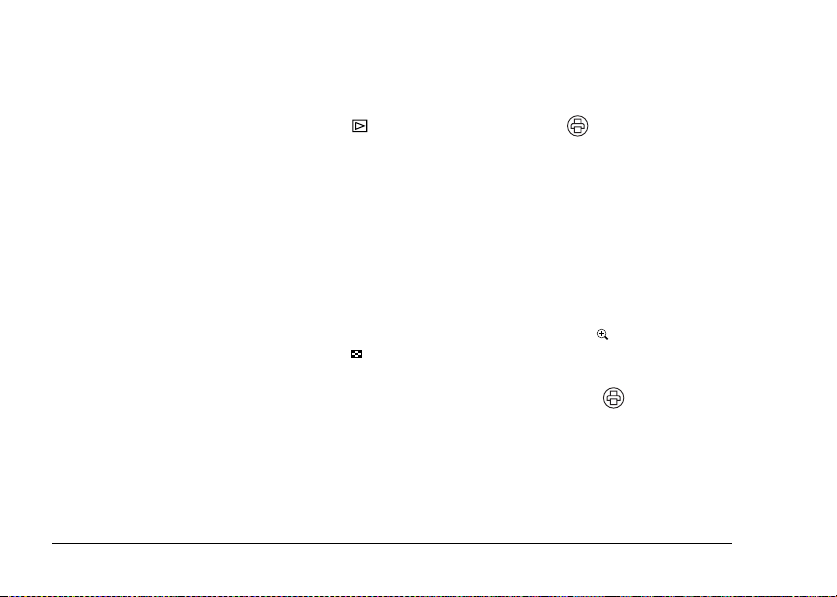
Impresión de las fotos seleccionadas
Puede seleccionar varias fotografías para imprimirlas.
1. Conecte la cámara a la impresora y encienda ambas.
2. Gire el control Modo para colocarlo en y pulse el botón IMPRIMIR . Aparecerá el menú
Imprimir.
3. Elija Seleccionar imágenes con el “joystick” u o d . Después, pulse el botón OK.
Si ya ha configurado el orden de impresión (consulte “Almacenamiento de fotos en DPOF”
en la página 56), la cámara mostrará un mensaje pidiendo su confirmación para utilizar el
ajuste de orden de impresión.
Si desea usar el orden de impresión, seleccione Sí y v ay a a l p as o 5. En ca so co nt ra r io , s el ec ci on e
No y especifique su orden de impresión en el paso 4.
4. Seleccione las fotografías que desee imprimir con el “joystick” l o r y luego ajuste la cantidad
de copias con el “joystick” u o d .
5. Si desea que la foto seleccionada ocupe toda la pantalla, pulse el botón T . Si desea ver
miniaturas de fotos, pulse el botón W .
6. Pulse el botón OK.
7. Configure los ajustes de impresión que desee y pulse el botón IMPRIMIR . Se iniciará la
impresión.
Nota:
❏ Encontrará información sobre los ajustes de impresión en “Configuración de los ajustes de
impresión” en la página 66.
❏ Si desea cancelar la impresión, pulse el botón MENU.
64 Con la impresión directa
Page 65

Impresión de álbumes
Puede imprimir varias fotos en una hoja de papel.
1. Conecte la cámara a la impresora y encienda ambas.
2. Gire el control Modo para colocarlo en y seleccione la fotografía que desee imprimir
primero.
3. Pulse el botón IMPRIMIR . Aparecerá el menú Imprimir.
4. Seleccione Imprimir un álbum con el “joystick” u o d.
Si ya ha configurado el orden de impresión (consulte “Almacenamiento de fotos en DPOF”
en la página 56), la cámara mostrará un mensaje pidiendo su confirmación para utilizar el
ajuste de orden de impresión.
Si desea usar el orden de impresión, seleccione Sí y v ay a al pa so 6. En ca so c on tr ar io , s el ec c ion e
No y especifique su orden de impresión en el paso 5.
5. Seleccione el número de fotos por página con el “joystick” l o r y pulse el botón OK.
Se imprimirán las fotos empezando por la que aparece en la pantalla LCD. Ejemplo: pongamos
que desea imprimir tres fotos en una hoja y la que aparece en pantalla ahora es la cuarta foto
más reciente. La impresora imprimirá la cuarta, la tercera y la segunda foto más reciente.
Ignorará los vídeo clips y las fotos de terceras partes.
6. Configure los ajustes de impresión que desee y pulse el botón IMPRIMIR . Se iniciará la
impresión.
Nota:
❏ Encontrará información sobre los ajustes de impresión en “Configuración de los ajustes de impresión”
en la página 66.
Con la impresión directa 65
4
4
4
Español
4
4
4
4
4
4
4
Page 66
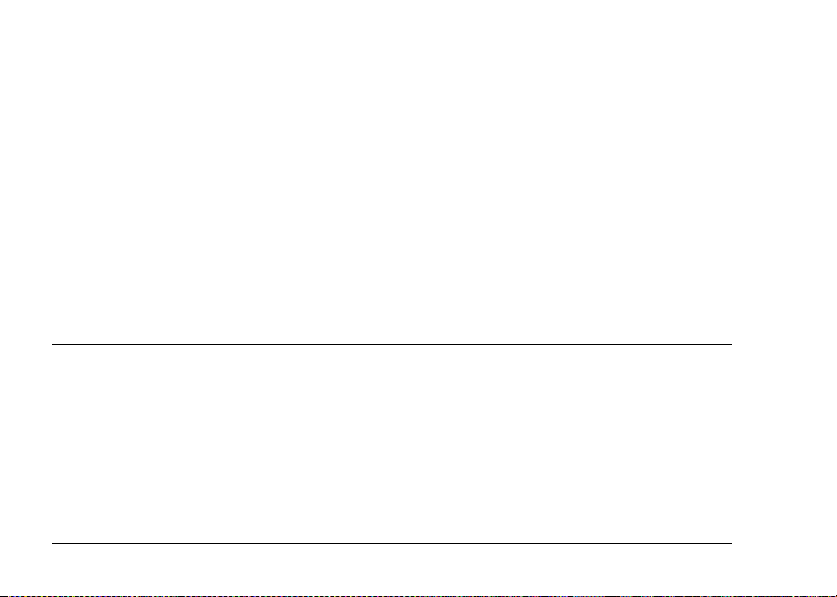
❏ Si desea cancelar la impresión, pulse el botón MENU.
❏ Cuando está seleccionada la impresión de álbumes o la fecha no se pueden imprimir imágenes P.I.F.
❏ Si el papel es de tamaño A4 o Carta, las imágenes enmarcadas se imprimirán sin marco.
Impresión de imágenes fotografiadas en el modo P.I.F.
Las imágenes fotografiadas en el modo P.I.F. se pueden imprimir con marco si se sigue uno de
estos métodos de impresión:
1. Impresión directa
2. Si están instalados EPSON Photo!4 y EPSON PhotoQuicker en el (ambas aplicaciones se
encuentran en el paquete de la L-500V).
Con el resto de los métodos de impresión las imágenes se imprimirán sin marcos.
Para más información sobre el modo P.I.F., consulte Capítulo 5, “Uso de PRINT Image Framer
(P.I.F.).”.
Configuración de los ajustes de impresión
Si imprime imágenes directamente por la impresora, puede configurar los ajustes de impresión
en la cámara.
Cambio de los ajustes de impresión
1. Seleccione Ajustes de impresión con el “joystick” u o d de la pantalla de previsualización.
Después, pulse el botón OK. Aparecerá la pantalla Ajustes de impresión.
66 Con la impresión directa
Page 67
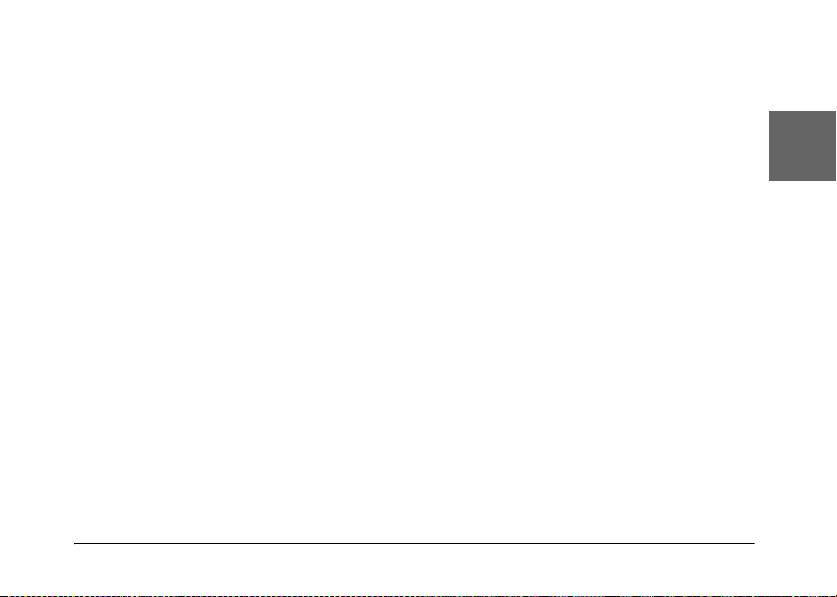
2. Seleccione la opción que desee configurar con el “joystick” u o d y pulse el botón OK.
Aparecerá el ajuste en vigor.
3. Seleccione la opción con el “joystick” u o d y pulse el botón OK.
Nota:
Si desea cancelar los ajustes, pulse el botón MENU.
Selección del tamaño del papel
Especifique el tamaño del papel para imprimir su fotografía. Puede elegir entre 10x15
cm/Prem.Glossy, 4x6 pulg./Prem.Glossy, A4/Prem.Glossy, Carta/Prem.Glossy.
Selección de los márgenes de impresión
Especifique si desea imprimir las fotos con o sin bordes. El ajuste predeterminado es Sin
márgenes.
Impresión de la fecha
Todas las fotografías tienen un registro de la fecha (A.M.D., M.D.A. o D.M.A seleccionado en el
ajuste de fecha y hora). Puede imprimir la fecha registrada en las fotografías. El ajuste
predeterminado es Activado.
Impresión a alta velocidad o bidireccional
Puede imprimir sus fotografías más rápido, pero en detrimento de la calidad. El ajuste
predeterminado es Normal.
Con la impresión directa 67
4
4
4
Español
4
4
4
4
4
4
4
Page 68
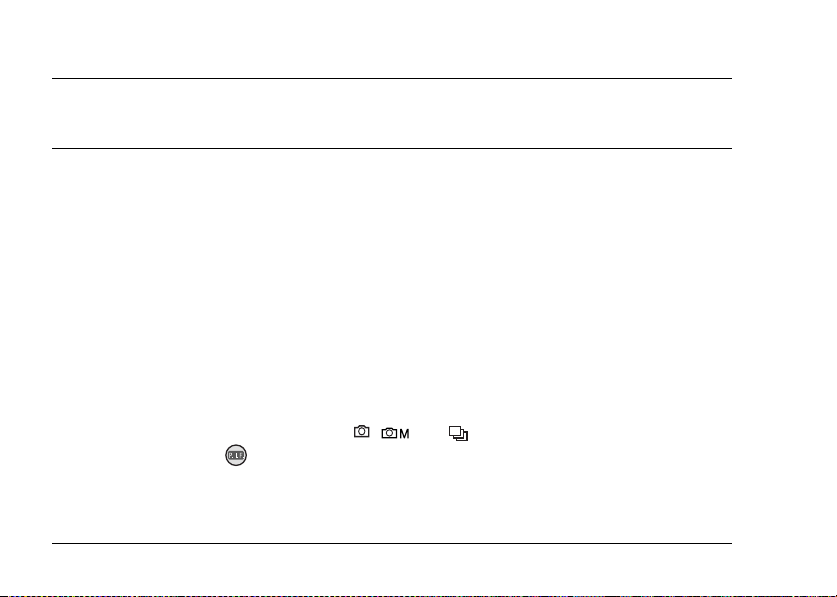
Capítulo 5
Uso de PRINT Image Framer (P.I.F.)
Cómo fotografiar en el modo P.I.F.
PRINT Image Frame r (P.I.F.) vincula un marco a la fotografía cuando ésta se graba. Se puede elegir
entre los marcos guardados en la cámara o en la tarjeta de memoria. Después, puede utilizar el
proceso de impresión directa para imprimir el marco compuesto.
Nota:
❏ En el modo P.I.F., utilizará marcos cargados en la cámara o que se encuentren en la tarjeta de memoria.
Seleccione uno y tome una foto. La fotografía se imprimirá en este marco durante la impresión directa.
Puede cambiar el marco antes de imprimir.
❏ Si copia una imagen tomada en el modo P.I.F. en un ordenador, se perderá el vínculo que conecta la
imagen y el marco P.I.F.
❏ En la Stylus Photo 935, las imágenes fotografiadas en el modo P.I.F. con el formato DPOF y guardadas
en una tarjeta de memoria se imprimirán con el primer marco almacenado en la impresora.
1. Coloque el selector giratorio Modo en , o en .
2. Pulse el botón P.I.F. . Se mostrará el marco guardado en la cámara.
68 Uso de PRINT Image Framer (P.I.F.)
Page 69
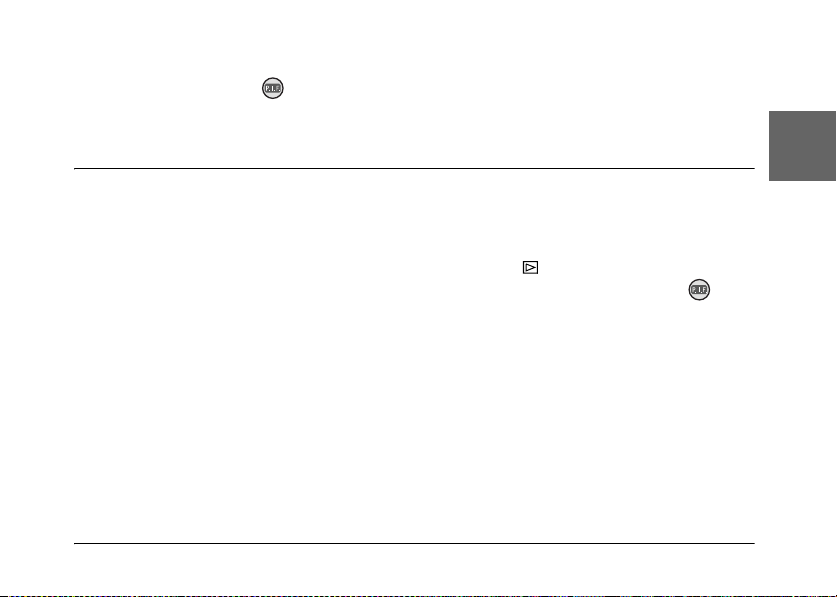
Nota:
Cuando desee seleccionar un marco almacenado en la tarjeta de memoria, mueva el “joystick” r después
de pulsar el botón P.I.F. .
3. Seleccione el marco deseado con el “joystick” u o d y pulse el botón OK.
4. El marco seleccionado aparecerá en el monitor LCD. Ya puede fotografiar.
Cambio o eliminación de los marcos
Puede cambiar los marcos después de fotografiar en el modo P.I.F. También puede agregar un
marco a una foto que se tomó sin marco.
1. Encienda la cámara y coloque el control giratorio Modo en .
2. Muestre en el monitor la foto que desee cambiar o enmarcar y pulse el botón P.I.F. .
Aparecerá la pantalla Cámara en marco.
3. Seleccione un marco con el “joystick” u o d y pulse el botón OK.
Nota:
Si desea guardar la foto sin enmarcar, seleccione Sin marco.
Uso de PRINT Image Framer (P.I.F.) 69
5
5
5
Español
5
5
5
5
5
5
5
Page 70
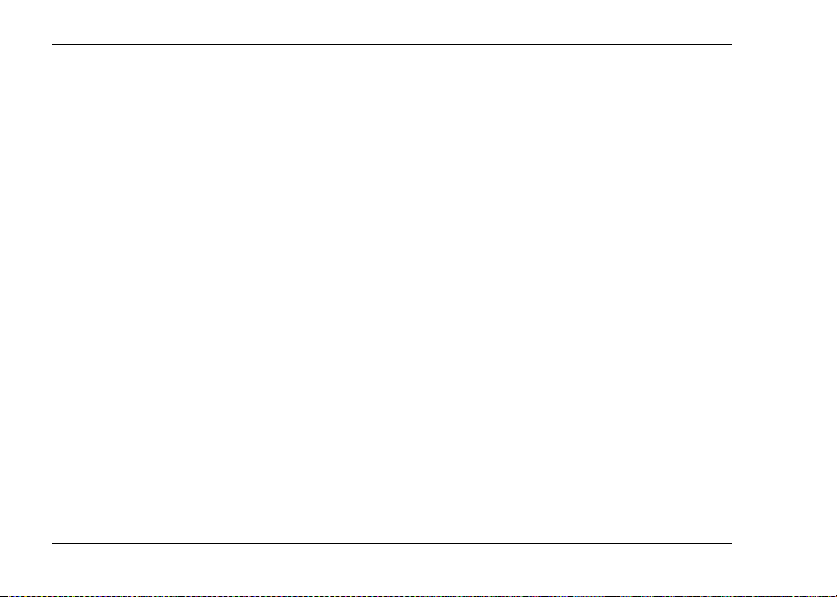
Sustitución de marcos almacenados en una tarjeta de
memoria
Puede añadir o modificar los marcos almacenados en una tarjeta de memoria. Encontrará marcos
en el CD-ROM que acompaña a su cámara o en el sitio Web de Epson.
Con el CD-ROM
Nota:
❏ El ordenador debe tener una unidad de CD-ROM.
❏ Antes deberá instalar PRINT Image Framer Tool.
Para más información, consulte la Ayuda on-line de EPSON PRINT Image Framer Tool.
Descarga desde el sitio Web
Nota:
❏ El ordenador debe estar conectado a Internet.
❏ También deberá instalar PRINT Image Framer Tool.
Encontrará información detallada en línea en el sitio Web de Epson.
70 Uso de PRINT Image Framer (P.I.F.)
Page 71
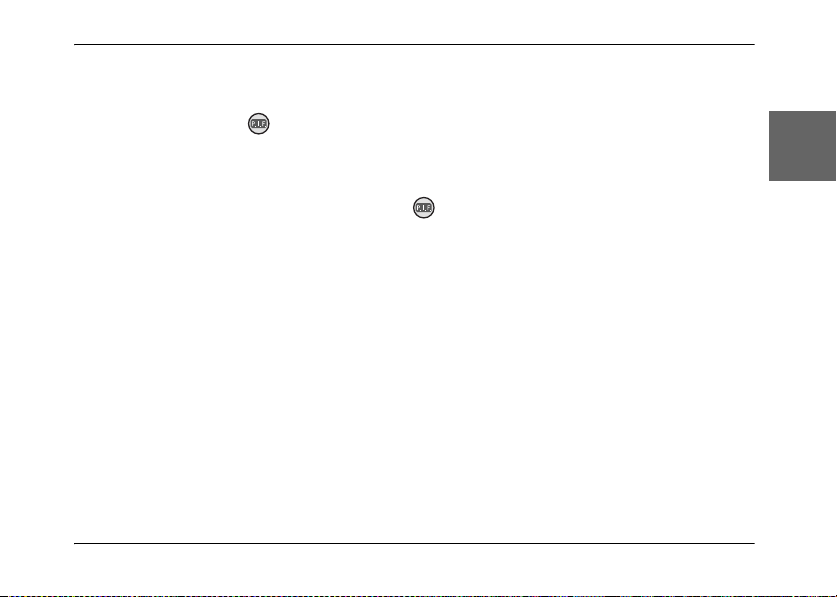
Borrado de marcos
Puede borrar marcos guardados en una tarjeta de memoria.
1. Pulse el botón P.I.F. y seleccione la ubicación de los marcos que desee borrar con el
“joystick” l o r.
2. Seleccione el marco que desee borrar con el “joystick” u o d y pulse el botón MENU.
Nota:
Para cancelar la operación, pulse el botón P.I.F. .
3. Seleccione Borrar con el “joystick” u o d. Después, pulse el botón OK.
4. Seleccione OK con el “joystick” u o d. Después, pulse el botón OK. Se borrará el marco
seleccionado.
Uso de PRINT Image Framer (P.I.F.) 71
5
5
5
Español
5
5
5
5
5
5
5
Page 72

Capítulo 6
Manejo del software
Introducción
Puede manipular fotografías en el ordenador. Esta cámara va acompañada de un CD-ROM de
software que incluye un programa para modificar fotografías en un ordenador.
El CD-ROM incluye los siguientes programas y archivos.
EPSON Photo!4
Este software le permite guardar, revisar y organizar las imágenes de su cámara digital con
facilidad. Lea las instrucciones que acompañan al disco.
QuickTime
Este software sirve para reproducir películas.
EPSON PhotoQuicker
Este software le permite imprimir fotografías de forma variada y simple con el ordenador.
EPSON PRINT Image Framer Tool
Este software le permite transferir marcos (archivos de composición) a la tarjeta de memoria SD
de la cámara.
72 Manejo del software
Page 73

PIF DESIGNER
Este software le permite crear marcos originales para sus fotografías o editar marcos ya existentes
para darles el aspecto que desee.
Controlador de almacenamiento USB (sólo para Windows)
El controlador USB para conectar la cámara a los sistemas operativos W indows 98 y Windows Me.
Archivos P.I.F.
Imágenes de marco que se utilizan durante la impresión de P.I.F.
Archivos de sonido
Datos de sonido que sirven para cambiar los ajustes del sonido operativo.
6
6
6
Español
6
6
6
Requisitos del sistema
Estos son los requisitos del sistema para utilizar la L-500V con un ordenador:
Windows Sistema operativo: Microsoft
Edition, XP Professional
Memoria: 64 MB o más
Disco duro: 50 MB de memoria libre o más para la instalación
170 MB de memoria libre o más para el funcionamiento
®
Windows® 98, Me, 2000 Professional, XP Home
Manejo del software 73
6
6
6
6
Page 74

Pantalla: SVGA (800 × 600) o superior, a color de 16 bits como mínimo
Puerto: Puerto USB (conector tipo A)
Macintosh Sistema operativo: Mac OS
Hardware: PowerPC G3 de 233 MHz o superior
Memoria: 42 MB o más memoria de aplicaciones
Disco duro: 50 MB de memoria libre o más para la instalación
Pantalla: 800 × 600 o superior, 32.000 colores o más
®
9.1 o posterior, Mac OS 10.2 o posterior
170 MB de memoria libre o más para el funcionamiento
Instalación del software
1. Inserte el CD-ROM del software en la unidad de CD-ROM.
En Windows:
Automáticamente, aparecerá el cuadro de diálogo del programa de instalación de EPSON.
Nota:
Si no aparece el cuadro de diálogo del programa de instalación de EPSON, haga clic en el icono
CD-ROM y seleccione la opción Abrir del menú Archivo. Después, haga doble clic en EPSETUP.EXE.
En Mac OS 9:
Haga doble clic en el icono Mac OS 9 situado en la carpeta EPSON.
En Mac OS 10.x:
Haga doble clic en el icono Mac OS X de la carpeta EPSON.
74 Manejo del software
Page 75

Nota:
En el cuadro de diálogo de autenticación para asignar privilegios de administrador que aparece, escriba
el nombre de usuario y la contraseña. Después, haga clic en OK.
2. Seleccione el software que desee instalar y haga clic en Instalar.
Nota:
La primera vez que instale las aplicaciones, instálelas todas. O bien, para seleccionar el software que
desea instalar, haga clic en el botón Personalizada.
3. Siga las instruccio nes que aparezcan en pantalla hasta te rminar de instalar el software. Cuando
aparezca un mensaje notificándole que se ha terminado la instalación, haga clic en Salir o en
Reiniciar ahora/Salir.
6
6
6
Español
6
6
Inicio de EPSON Photo!4
En Windows
Haga clic en Inicio, señale Todos los programas (o Programas), y seleccione Cámara EPSON.
Seleccione EPSON Photo!4 y haga clic en EPSON Photo!4.
En Macintosh
Haga doble clic en el icono EPSON Photo!4 que se encuentra dentro de la carpeta del programa
EPSON Photo!4.
Manejo del software 75
6
6
6
6
6
Page 76

Cómo encontrar más información
Si desea más información sobre las aplicaciones incluidas en el CD-ROM del software, consulte
los Manuales de usuario on-line. Inicie el software, abra el Manual de usuario on-line y siga estos
pasos.
Software Para iniciar el Manual de usuario
EPSON
PhotoQuicker
EPSON PRINT Image
Framer Tool
PIF Designer Inicie PIF Designer y luego seleccione la opción Manual de usuario del
Haga clic en el botón Ayuda del cuadro de diálogo.
Inicie EPSON PRINT Image Framer Tool y seleccione la opción Ayuda de
EPSON PRINT Image Framer Tool del menú Ayuda.
menú Ayuda.
Nota:
Puede abrir los manuales de usuario on-line mediante el menú Inicio (en Windows), o haciendo doble clic
en la subcarpeta MANUAL situada en cada una de las carpetas de programa del software, y luego doble clic
en INDEX.HTM (en Macintosh).
76 Manejo del software
Page 77

Capítulo 7
7
Mantenimiento y solución de problemas
Mantenimiento
Para que la cámara siga funcionando al máximo de sus prestaciones, debería limpiarla a conciencia
varias veces al año. Antes de realizar ninguna operación de mantenimiento en su cámara, debe
leer las “Instrucciones de seguridad” en la página 8. Después, siga estas instrucciones.
Recuperación de los ajustes predeterminados de su
cámara
Puede recuperar los valores predeterminados de todos los ajustes desde el menú Configurar 2. Si
desea más información, consulte “Configuración de otros ajustes” en la página 47.
Nota:
Los ajustes Fecha/Hora e Idioma no se reinician.
Limpieza de su cámara
Precaución:
No utilice pr oductos químicos vo látiles como alcoho l, disolvente de pintur as o bencina. Podría n dañar
c
el exterior de la cámara. Tampoco deben emplearse en el compartimento de la batería.
Mantenimiento y solución de problemas 77
7
7
Español
7
7
7
7
7
7
7
Page 78

Exterior de la cámara
Limpie el exterior de la cámara con un paño seco y suave. Si está muy sucia, utilice un paño
humedecido con un detergente natural. Luego, vuelva a limpiarla con un paño suave y seco.
Objetivo y monitor LCD
Para limpiar el objetivo, sople para eliminar las partículas de polvo o de suciedad.
Para limpiar el monitor LCD, frótelo con un paño seco y suave.
Bornes de la batería
No utilice productos químicos volátiles como alcohol, disolvente de pinturas o bencina. Dañarían
el exterior de la cámara o el compartimento de la batería.
Almacenamiento de su cámara
Coloque la cámara en un sitio fresco y seco y retire la batería para evitar la corrosión o pérdidas
si no va a utilizarla durante un periodo de tiempo prolongado.
78 Mantenimiento y solución de problemas
Page 79

Problemas y soluciones
7
Problemas de la cámara
La cámara no tiene potencia
Causa Qué hacer
¿Están bien instalada la
batería?
¿Está totalmente girado el
control giratorio Modo?
Pulso el botón del disparador pero la cámara no fotografía
Causa Qué hacer
¿Está encendida? Consulte “La cámara no tiene potencia” en la página 79 y examine
¿El número de la imagen
fotográfica que aparece en
el monitor LCD es 0?
Compruebe que la batería está instalada correctamente.
Si desea más información, consulte “Instalación de la batería” en la
página 22.
Gire el control Modo totalmente hacia el modo que desee y pulse el
botón de encendido/apagado completamente.
la cámara.
Esto significa que la tarjeta de memoria está llena. Transfiera los
datos de la tarjeta a un ordenador y luego bórrelos de la tarjeta para
desocupar espaci o. Si desea más información, consulte “Borrado de
fotos” en la página 56.
Mantenimiento y solución de problemas 79
7
7
Español
7
7
7
7
7
7
7
Page 80

¿Está abierta la cubierta de
la batería/tarjeta de
memoria?
Si está abierta l a cubierta de la batería/ tarjeta de memoria, la cámara
no podrá grabar datos de imágenes en la tarjeta de memoria. Si está
grabando una película, se suspenderá la grabación. Cierre la
cubierta de la batería/tarjeta de memoria.
Pulso todos los botones pero la cámara no reacciona
Causa Qué hacer
¿Está intermitente la
bombilla de iluminación?
Apague la cámara y luego vuelva a encenderla. Si no consigue
apagarla, saque la batería, vuelva a colocarla y encienda la cámara.
Si la bombilla sigue intermitente, diríjase al Servicio de Atención al
Cliente.
La cámara se apaga automáticamente.
Causa Qué hacer
Hace un rato que no se
toca ningún mando de la
cámara.
La cámara se apaga automáticamente cuando pasa un rato sin que
se toque ningún mando. Para volver a encender la cámara, pulse el
botón de encendido/apagado.
80 Mantenimiento y solución de problemas
Page 81
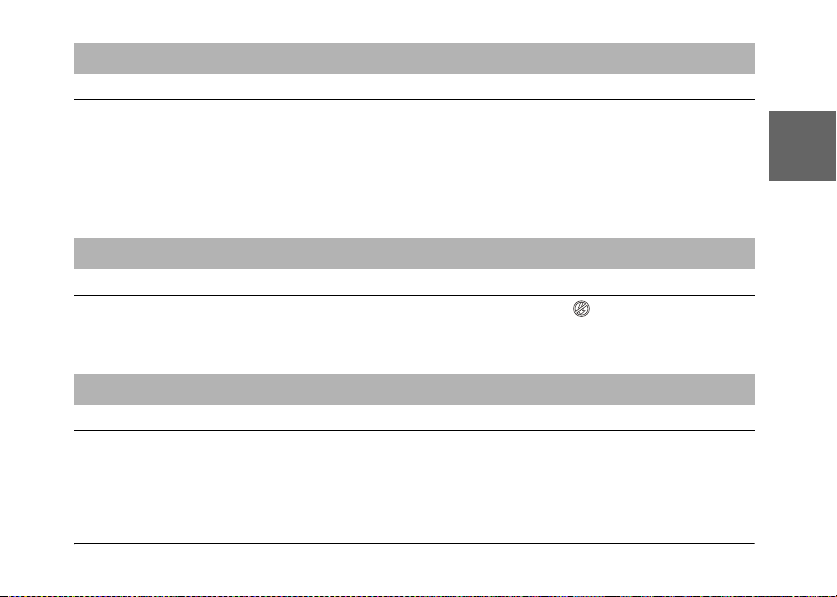
La cámara tarda demasiado en fotografiar
Causa Qué hacer
¿Ha pulsado el botón del
disparador
completamente de una
vez?
Generalmente, debería pulsar el botón del disparador hasta la
mitad para enfocar, y luego pulsarlo completamente para
fotografiar. Cuando se pulsa el botón del disparador
completamente de una vez, se tarda un poco en enfocar y configu rar
la exposición antes de que se libere el disparador. Puede tardar más
que cuando se pulsa el botón del disparador en dos pasos.
7
7
7
Español
7
El flash no funciona
Causa Qué hacer
¿El ajuste del flash es
correcto?
El monitor LCD se ve muy mal
Causa Qué hacer
¿El nivel de lumi nosidad o
brillo del monitor LCD
está configurado
demasiado brillante?
Cuando el ajuste de flash es desactivado , el flash no se
desactivará. Si desea más información, consulte “Control del flash”
en la página 36.
Ajuste el brillo del LCD en el menú Configurar. Si desea más
i nf o rm a ci ó n, c on s u lt e “C o nf i gu r ac i ón d e ot r os a ju s te s ” e n la p ág i na
47.
7
7
7
7
7
7
Mantenimiento y solución de problemas 81
Page 82

El monitor LCD muestra líneas verticales
Causa Qué hacer
¿Ha dirigido la cámara a
una luz fuerte y brillante?
Cuando se fotografía, cualquier luz muy brillante puede afectar al
sensor y provocar que aparezcan líneas en el monitor. No
aparecerán en la imagen grabada.
No aparece nada en el monitor LCD
Causa Qué hacer
¿Está totalmente girado el
control giratorio Modo?
¿La cámara está conectada
a un ordenador?
¿Está utilizando la cámara
para una impresión
directa?
Gire el control Modo totalmente hacia el modo que desee y pulse el
botón de encendido/apagado completamente.
Cuando la cámara está conectada a un ordenador, el monitor LCD
está desactivado.
Pruebe a pulsar un botón o a mover el “joystick”. El avance de la
impresión aparecerá en el monitor LCD. Si pasa un tiempo sin que
se toque ningún botón o el “joystick”, el monitor LCD volverá a
apagarse.
82 Mantenimiento y solución de problemas
Page 83
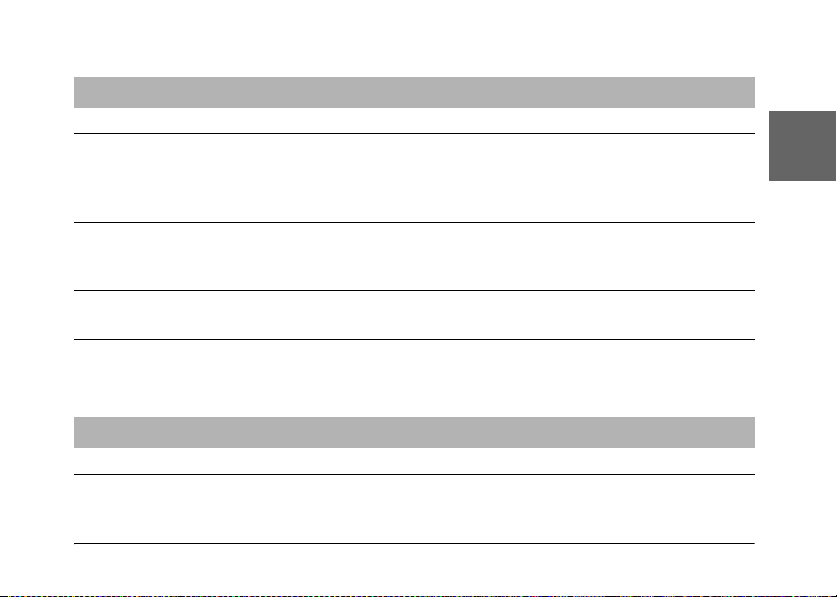
Problemas con la imagen
Las imágenes están desenfocadas
Causa Qué hacer
¿Ha manejado el enfoque
automático correctamente?
¿La cámara está configurada
con el ajuste de modo
correcto para la distancia?
¿Está sucio el objetivo? Consulte “Limpieza de su cámara” en la página 77 y limpie el
¿La imagen captada aparece
borrosa?
Para utilizar el enfoque automático, coloque el motivo en el
centro de la zona enfocada y pulse el botón del disparador hasta
la mitad. Si desea más información, consulte “Liberación del
disparador (obturador)” en la página 28.
Si desea más información, consulte “Distancia de la cámara” en
la página 29.
objetivo.
Sujete la cámara en la posición correcta cuando fotografíe, con el
brazo de soporte, más abajo, pegado al cuerpo. Use un trípode
para escenas nocturnas y otras situaciones de poca luz.
7
7
7
Español
7
7
7
7
7
La imagen es demasiado oscura o demasiado clara (subexpuesta/superexpuesta)
Causa Qué hacer
¿El ajuste del flash es
correcto?
Utilice el flash. Consulte “Control del flash” en la página 36.
Mantenimiento y solución de problemas 83
7
7
Page 84

¿La exposición está
configurada demasiado
oscura o clara?
¿La sensibilidad lumínica
está configurada demasiado
baja o alta?
Falta parte de la imagen
Causa Qué hacer
¿Tenía un dedo tapando el
objetivo?
Ajuste la exposición correctamente. Si desea más información,
consulte “Configuración de la exposición” en la página 43.
Ajuste la sensibilidad a la luz correctamente. Si desea más
información, consulte “Ajuste de la sensibilidad lumínica” en la
página 43.
No debe haber dedos, correas ni prendas de ropa que bloqueen
el objetivo.
84 Mantenimiento y solución de problemas
Page 85

Problemas de impresión
No se imprime una foto.
Causa Qué hacer
¿Hay suficiente espacio libre
en la tarjeta de memoria para
que la cámara pueda poner
en la cola de impresión
(“spool”) los datos de
imágenes?
En la imagen aparece una línea roja horizontal o vertical
El color de la imagen no es el correcto
Las imágenes ya no tienen tan buen aspecto como antes
Causa Qué hacer
¿El papel colocado en la
impresora es el correcto?
Borre una o varias fotos de la tarjeta de memoria y vuelva a
intentarlo.
Durante la impresión, la L-500V gra ba, de forma temporal, datos
de impresión en la tarjeta de memoria. Si la tarjeta no tiene
espacio libre suficiente, la cámara no podrá grabar los datos y,
por lo tanto, no podrá imprimir fotos.
Asegúrese de que el papel colocado en la impresora sea el
adecuado.
7
7
7
Español
7
7
7
7
7
La cámara muestra una fecha u hora incorrectas
Causa Qué hacer
¿Está bien configurado el
ajuste de fecha y hora?
Consulte “Ajuste de la fecha y la hora” en la página 28 y ajuste la
fecha y la hora correctas.
7
7
Mantenimiento y solución de problemas 85
Page 86
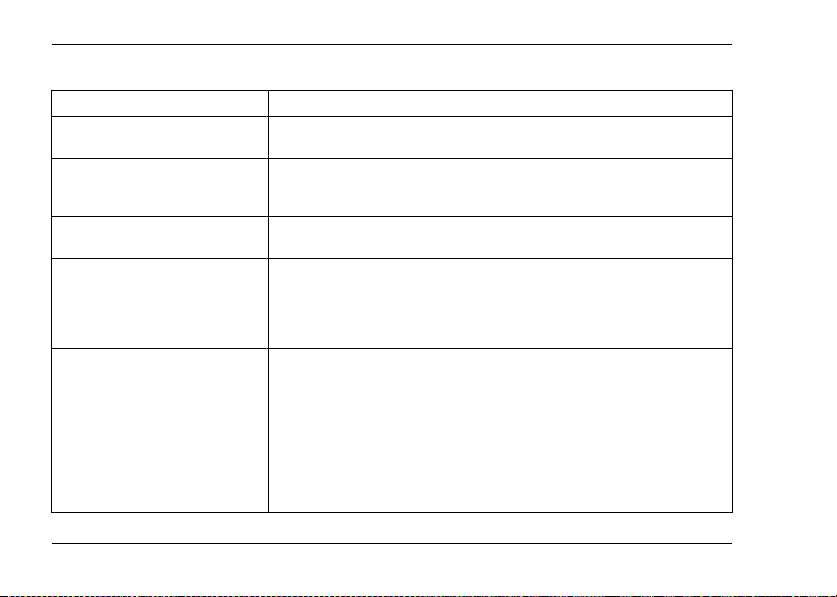
Lista de mensajes de error
Mensaje de error Descripción
Esta tarjeta de memoria está
protegida contra escritura.
Error de l a tarjeta de memori a.
Revise la tarjeta de memoria.
No hay ninguna tarjeta de
memoria insertada.
No hay suficiente espacio libre
en la tarjeta de memoria.
Este marco no se puede usar
con esta cámara.
86 Mantenimiento y solución de problemas
La tarjeta de memoria está bloqueada. Quite el bloqueo de
escritura.
Problema no especificado con la tarjeta de memoria. Consulte
“Instal ació n/ex trac ción de la tarj eta de mem or ia.” en la página 24
para extraer la tarjeta y sustituirla. Diríjase al fabricante de la tarjeta.
No hay ninguna tarjeta de memoria insertada en la cámara. Inserte
una tarjeta de memoria.
No caben más datos en la tarjeta de memoria. Borre datos para
desocupar espacio (consulte “Borrado de fotos” en la página 56)
o exporte los datos al ordenador y luego vuelva a formatear la
tarjeta (consulte “Transferencia de fotos al ordenador” en la página
59).
El tamaño de l archivo de marco supera el límite. Registre un marco
cuyo tamaño esté dentro del límite. Si desea más información,
consulte “Sustitución de marcos almacenados en una tarjeta de
memoria” en la página 70.
La foto no se puede ver porque no hay ningún archivo o se ha ro to
el vínculo. El vínculo se ha roto o se ha borrado el marco. Consulte
“Sustitución de marcos almacenados en una tarjeta de memoria”
en la página 70 y sustituya o agregue un marco vinculado a este
archivo.
Page 87

Mensaje de error Descripción
Se ha alcanzado el número
máximo de marcos que se
pueden grabar en la tarjeta
de memoria.
Sin imágenes. No hay ninguna imagen grabada en la memoria. Inserte una tarjeta
Esta imagen no se puede
visualizar.
Este archivo no se puede
borrar porque está bloqueado
o por otro motivo.
Error de impresora. Es posible que haya un problema con la impresora. Apague la
No se puede imprimir esta
imagen.
No se puede imprimir.
¿Reintentar?
Consulte “Borrado de marcos” en la página 71 para borrar los
marcos que no necesite o para fotografiar con los marcos existentes
en la tarjeta de memoria.
de memoria con imágenes.
El archivo de imágenes existe pero no se puede mostrar. Es posible
que las imágenes fotografiadas con otra cámara o guardadas en
el ordenador no se puedan mostrar en su cámara.
Esta imagen ha sido bloqueada para impedir el borrado. Borre la
imagen con el dispositivo que la fotografió o bloqueó.
impresora y, al cabo de uno segundos, enciéndala. Si sigue
apareciendo el mensaje de error, apague la impresora y vea si hay
algo atascado (envoltorios, papel) en su interior. Después, vuelva a
encenderla.
No se puede imprimir la imagen seleccionada. Seleccione otra
imagen.
Si la impresora está en mitad de una impresión, quizás no pueda
aceptar la siguiente petición. Reinicie la impresora o espere a que
el trabajo de impresión actual termine y vuelva a intentarlo.
Mantenimiento y solución de problemas 87
7
7
7
Español
7
7
7
7
7
7
7
Page 88

Mensaje de error Descripción
Ha ocurrido un error de
comunicación.
No se pueden imprimir XX
imágenes.
No se puede imprimir porque
el fichero de marco necesario
no existe o está inutilizable.
O se ha desconectado el cable o se ha cortado la corriente
eléctrica. Compruebe que el cable esté conectado, apague y
vuelva a intentarlo.
Si alguna de las imágenes se fotografió con otra cámara o se ha
modificado con software, sólo se podrán imprimir las fotografías
tomadas con esta cámara. Utilice la cámara o el ordenador con el
que se crearon las imágenes para imprimirlas.
La foto no se puede imprimir porque no hay ningún archivo de
marco o se ha roto el vínculo. Sustituya o agregue un marco
vinculado a este archivo.
Cómo ponerse en contacto con el Centro de Atención
al cliente
Si su producto Epson no funciona correctamente y no consigue resolver el problema con la
documentación acerca de solución de problemas del producto, póngase en contacto con el Centro
de Atención al Cliente para obtener asistencia. Si no figura ningún Centro de Atención al Cliente
para su zona en la siguiente lista, póngase en contacto con el distribuidor de su producto.
En el Centro de Atención al Cliente podrán ayudarle con mayor rapidez si les proporciona los
siguientes datos:
❏ Número de serie del producto
(La etiqueta del número de serie suele encontrarse en la parte posterior del producto).
88 Mantenimiento y solución de problemas
Page 89
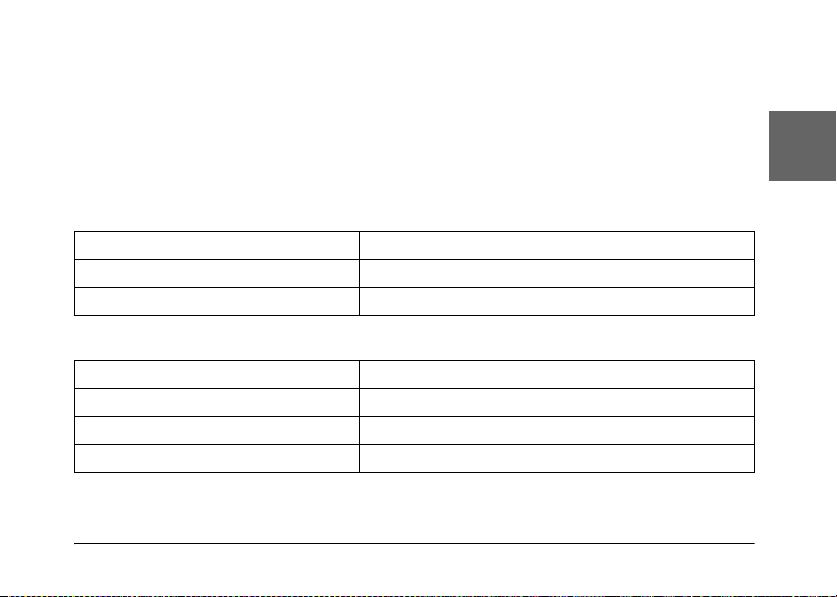
❏ Modelo del producto
❏ Versión del software del producto
(Haga clic en Acerca de, Información de la versión, o en un botón similar del software del
producto).
❏ Marca y modelo del ordenador.
❏ El nombre y la versión del sistema operativo de su ordenador.
❏ Los nombres y las versiones de las aplicaciones que suela usar con el producto.
Para los usuarios del Reino Unido y de la República de Irlanda
7
7
7
Español
7
URL http://www.epson.co.uk
Teléfono (Reino Unido) 08701 637 766
(República de Irlanda) 01 679 9016
Para los usuarios de Oriente Medio
URL http://www.epson.com
Dirección de correo electrónico epson_support@compubase.co.ae
Teléfono +971 4 352 4488
Fax +971 4 351 6617
Mantenimiento y solución de problemas 89
7
7
7
7
7
7
Page 90

Para los usuarios de Escandinavia
URL http://www.epson.com
Teléfono Dinamarca 80 88 11 27
Finlandia 0800 523 010
Noruega 800 11 828
Suecia 08 445 12 58
Para los usuarios de Sudáfrica
URL www.epson.co.za
Teléfono (011) 444-5223 ó 0800 600 578
Para los usuarios de Francia
Support Technique EPSON France,
0 892 899 999 (0,34 E/minute)
Ouvert du lundi au samedi de 9h00 à 20h00 sans interruption
http://www.epson.fr/support/selfhelp/french.htm pour accéder à l'AIDE EN LIGNE.
http://www.epson.fr/support/services/index.shtml pour accéder aux SERVICES du support
technique.
90 Mantenimiento y solución de problemas
Page 91
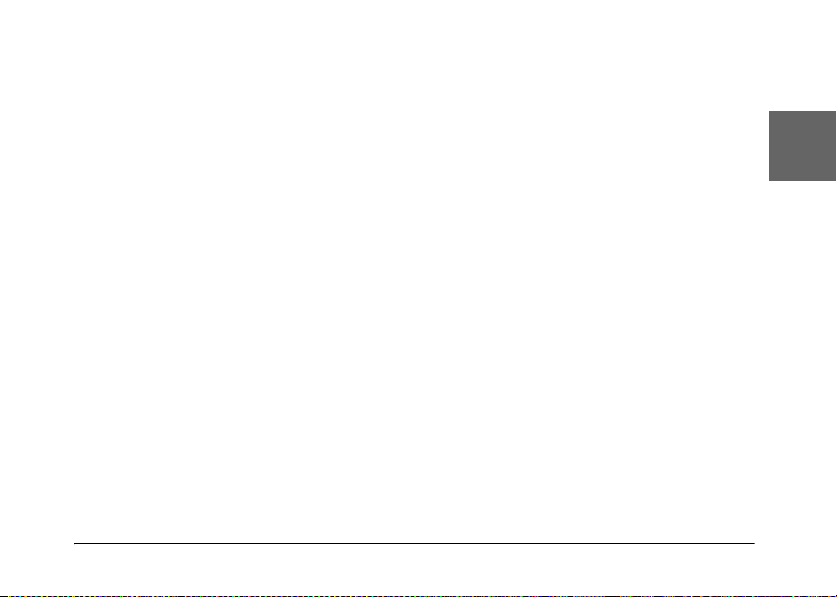
Para los usuarios de Alemania
EPSON Service Center c/o Exel Hünxe GmbH
Werner-Heisenberg-Strase 2
46569 Hünxe
Para los usuarios de Italia
EPSON Italia S.p.a.
Via M. Viganò de Vizzi, 93/95
20092 Cinisello Balsamo (MI)
Tel. 02.660.321
Fax. 02.612.36.22
Assistenza e Servizio Clienti
TECHNICAL HELPDESK
02.268.300.58
http://www.epson.it
Mantenimiento y solución de problemas 91
7
7
7
Español
7
7
7
7
7
7
7
Page 92

Para los usuarios de España
URL http://www.epson.es
Dirección de correo electrónico soporte@epson.es
Teléfono 902 40 41 42
Fax 93 582 15 16
Para los usuarios de Portugal
URL http://www.epson.pt
Dirección de correo electrónico apoio_clientes@epson.pt
Teléfono 707 222 000
Fax 21 303 54 90
92 Mantenimiento y solución de problemas
Page 93

Apéndice A
A
Apéndice
Normas y homologaciones
Cámara
Modelo para Europa: EN 55022 clase B
EN 55024
CNS13438 clase B
VCCI clase B
Apéndice 93
A
A
A
A
A
A
A
A
A
Español
Page 94

Cargador de la batería
Modelo para EE.UU. (A341B): UL1310
Modelo para Europa (A341H):
Directiva de Bajo Voltaje 73/23/CEE
Directiva CEM 89/336/CEE
CSA C22.2 Núm. 223
FCC Parte 15B clase B
EN 60950
EN 55022 clase B
EN 55024
EN 61000-3-2
EN 61000-3-3
Especificaciones
Píxeles efectivos: 5,00 megapíxeles
Capacidad de grabación de imágenes: Imagen fija: 2560 × 1920 píxeles
Película: 640 × 480 píxeles
Tipos de archivo de imagen: JPEG (Exif 2.2)/Print Image Matching 2, AVI
Sistemas de archivos de cámara: Formato de archivo DCF, DPOF 1.1
94 Apéndice
Page 95

Tarjetas de memoria disponibles: Tarjeta de memoria SD (hasta 1 GB), tarjeta Multimedia
(hasta 1 GB, MMC versión 2.1 o posterior, fabricada por
Hitachi o SanDisk).
Objetivo: Longitud focal: f= de 5,6 a 16,8 mm (equivalente a un
objetivo de 34 a 102 mm en una cámara
de 35 mm)
Valor F: De 2,8 F (GRAN ANGULAR) a 4,9 F
(TELE)
Apertura: Gran angular: 2,8 F / 4,8 F;
Telefoto: 4,9 F / 8,4 F
Zoom óptico: Soporte plegable zoom 3×
Zoom digital: Zoom 4×
(Zoom máximo total 12× si se utiliza con el zoom óptico)
Modo de enfoque: Enfoque automático
Distancia del objeto: de 0,5 m a infinito
Aprox. entre 5 cm y 0,5 m (modo Macro, gran angular)
Velocidad del disparo: Imagen fija: 1 - 1/2000 segundos
Película: 1/32 - 1/2000 segundos
Balance blanco: Balance de blanco automático TTL (Automático/luz
diurna/nublado/incandescente/fluorescente/Mercurio)
Apéndice 95
A
A
A
A
A
A
A
A
A
A
Español
Page 96

Sensibilidad: Automática/fija (equivalente a ISO 100/200/400)
Flash: Forma interna (Automático/flash desactivado/reducción
Tiempo de espera: 2 / 10 segundos
Modo de fotografía: Normal/retrato/paisaje/vista nocturna/retrato
Monitor LCD: Monitor LCD a color TFT de silicio policristalino baja
Interfaz: Interfaz USB
Fuentes de alimentación: Batería de litio-ion (se incluye una batería)
Fuente externa de corriente: Adaptador de CA opcional (UE-37)
Dimensiones
(Altura × Anchura × Profundidad): 63 × 92 × 32 mm (2,5 × 3,6 × 1,3 pulgadas)
Peso: Aprox. 170 g
Temperatura: En funcionamiento: Entre 5 y 35°C
Eléctricas: Voltaje de entrada: 3,4 V de CC
de ojos rojos/flash forzado/sincronización lenta)
nocturno/macro
temperatura de 2,5 pulgadas
(Clase de almacenamiento masivo Alta
velocidad/Velocidad máxima)
(Extensiones excluidas)
Almacenamiento: Entre -20 y 60°C
96 Apéndice
Page 97

Cargador de la batería
Nº de modelo: A341B (EE.UU., Canadá)
A341H (Otros)
Voltaje de entrada: A341B: 100 - 120 VAC, 50/60 Hz
A341H: 100 - 240 VAC, 50/60 Hz
Método de carga: Voltaje y corriente constantes
Pantalla de carga: Cargando: LED encendido en rojo
Terminada: LED encendido en verde
Batería
Nº de modelo: UE-94
Tipo de batería: Batería de iones de litio recargable
Voltaje de salida: 3,7 V de CC
Capacidad: 1230 mAh
Apéndice 97
A
A
A
A
A
A
A
A
A
A
Español
Page 98

Acerca de los accesorios opcionales
Adaptador de CA (UE-37)
Modelo: UE-37
Entrada: 100 - 240 V de CA
Salida: 3,4 V y 2,5 A de CC
Consumo: 14 W
Uso del adaptador CA.
Nota:
Lea la documentación que acompaña al adaptador de CA antes de utilizarlo.
98 Apéndice
Page 99

1. Si su adaptador de CA tiene un cable de alimentación de CA aparte, enchufe bien el cable en
la entrada de CA.
A
A
A
A
Español
2. Abra la cubierta del conector del lateral de la cámara y enchufe el cable del adaptador en el
puerto de CC de la cámara.
3. Enchufe el adaptador de CA a una toma eléctrica de pared.
Apéndice 99
A
A
A
A
A
A
Page 100
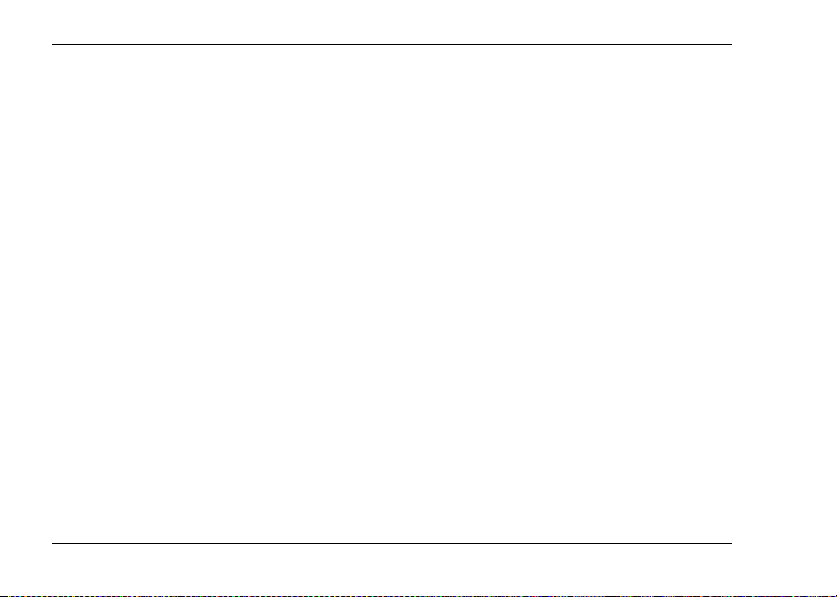
Glosario
Las siguientes definiciones se aplican específicamente a la L-500V.
aplicación
Un programa informático que le ayuda a realizar una tarea concreta, como el procesamiento de
textos, la edición de imágenes o la planificación financiera.
brillo o luminosidad
La claridad u oscuridad de una imagen.
cable de interfaz
El cable que conecta la L-500V a la impresora o a otros dispositivos.
cartucho de tinta
Contiene la tinta que utiliza la impresora para imprimir.
controlador o “driver”
Programa informático que envía instrucciones a un periférico para indicarle lo que debe hacer.
Por ejemplo, el controlador de la impresora acepta datos de impresión procedentes de la L-500V
y envía instrucciones a la impresora para indicarle cómo debe imprimir los datos.
El conjunto formado por el controlador y las utilidades de la impresora es el “software de la
impresora”.
100 Glosario
